
Потребителско ръководство
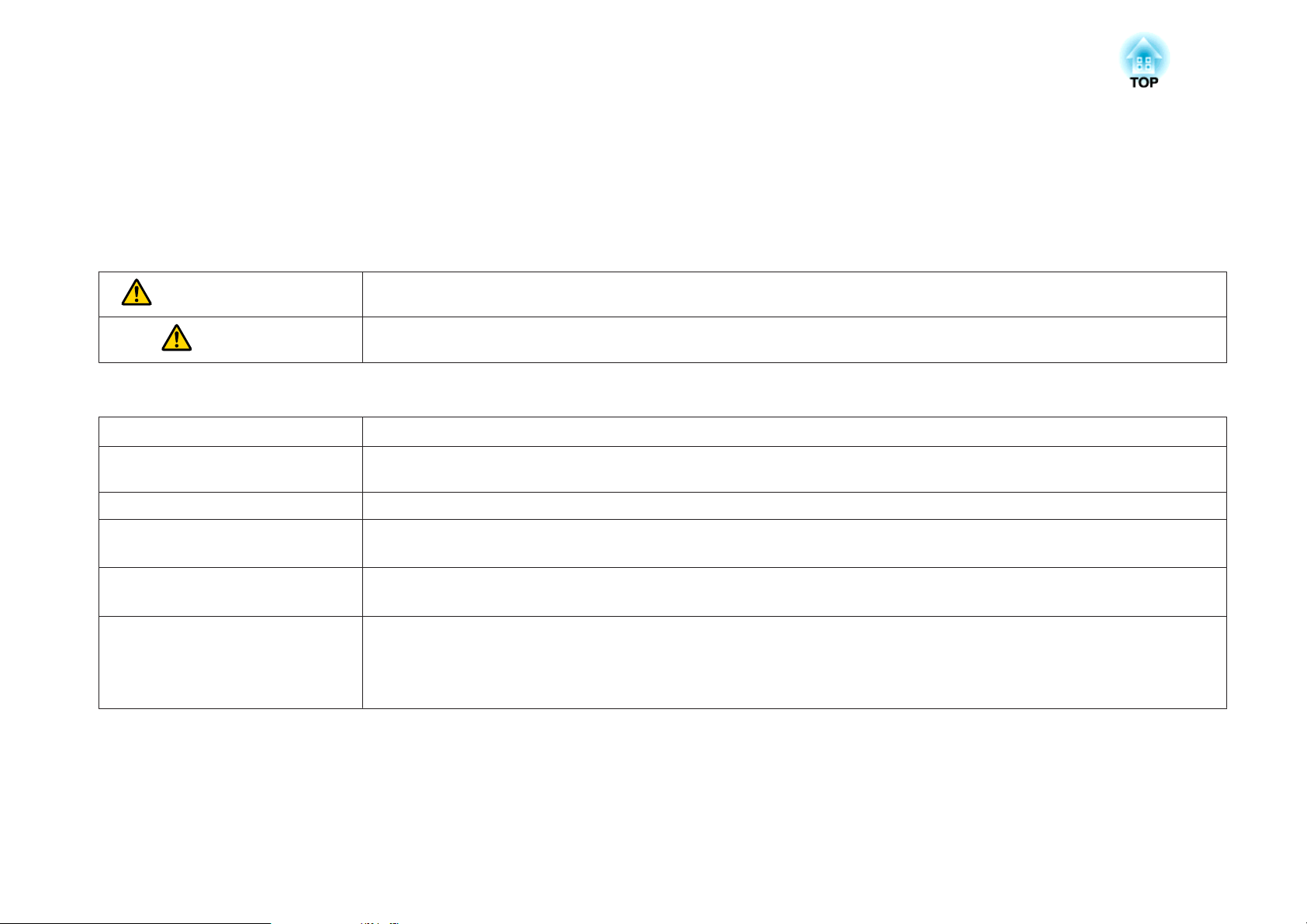
Означения, Използвани в Това Ръководство
• Знаци за безопасност
В документацията и по проектора се използват графични символи, които показват как да го използвате безопасно.
Знаците и тяхното значение са както следва. Уверете се, че сте ги разбирали правилно, преди да прочетете това ръководство.
Предупреждение
Внимание
• Означения за обща информация
Внимавайте
a
s Обозначава страница, където можете да откриете подробна информация по дадена тема.
g
[Име] Обозначава името на бутоните на дистанционното управление или на контролния панел.
Име на меню Обозначава елементи от меню Конфигурация.
Този символ обозначава информация, пренебрегването на която може да доведе до нараняване и дори смърт поради неправилно
боравене с устройството.
Този символ обозначава информация, пренебрегването на която може да доведе до нараняване и имуществени щети поради
неправилно боравене с устройството.
Обозначава процедури, които биха могли да причинят щети или наранявания, ако не бъдат взети достатъчно предпазни мерки.
Обозначава допълнителна информация и факти, които могат да бъдат полезни по темата.
Посочва, че подчертаните думи пред символа имат обяснение в терминологичния речник. Вижте раздел "Речник" в "Приложения".
s "Речник" стр.134
Например: бутон [Esc]
Например:
Изберете Яркост от Образ.
Образ - Яркост
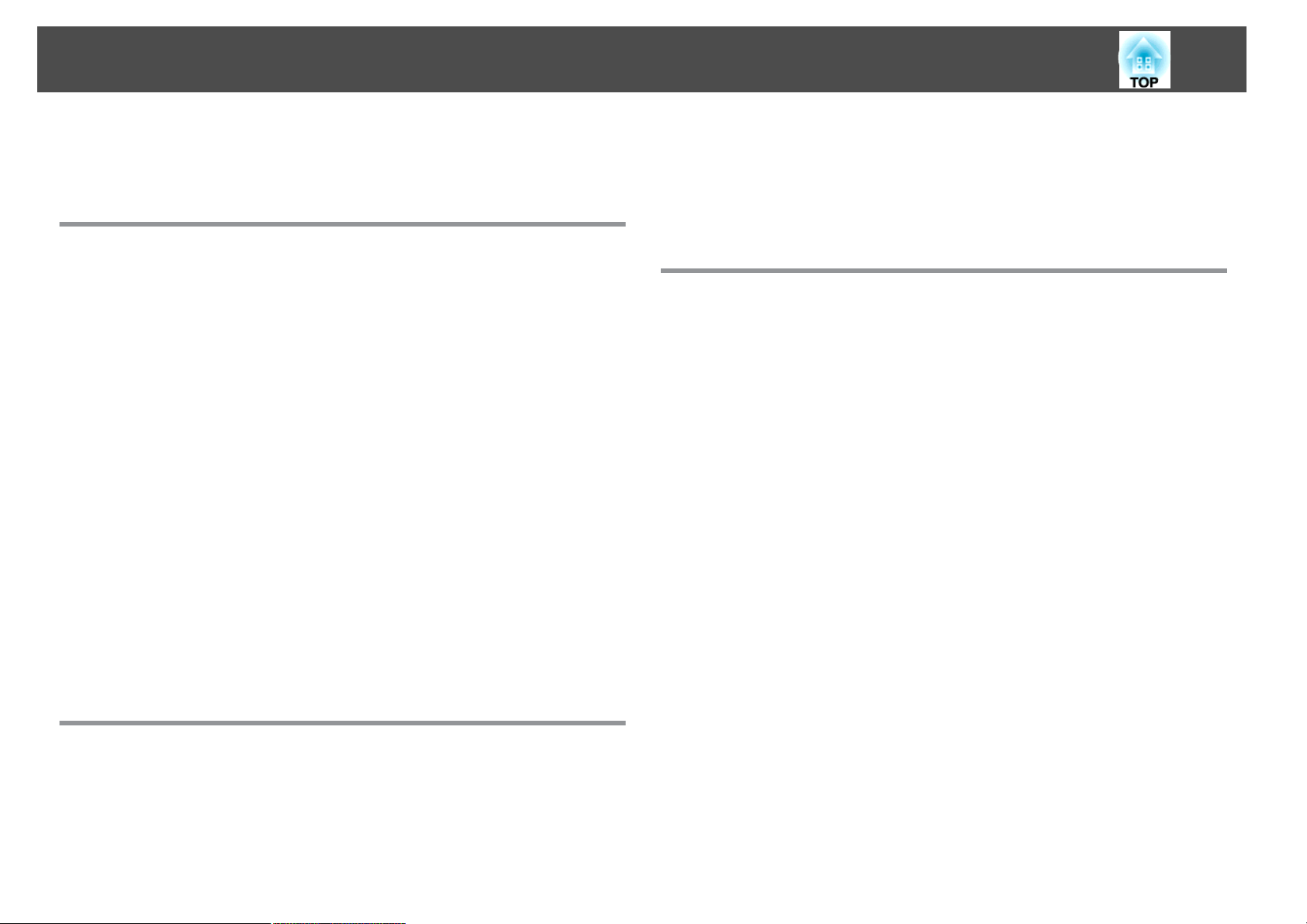
Съдържание
3
Означения, Използвани в Това Ръководство . . . 2
Въведение
Функции на Проектора ..................................... 7
Функции за прожектиране....................................... 7
Разрешава прожектиране от късо разстояние ....................... 7
Лесно писане на бяла или на черна дъска, използвайки моделната функция
.........................................................7
Свързване с USB кабел и прожектиране (USB Display)..................7
Свързване към мрежа и прожектиране на изображения от екрана на
компютъра ................................................7
Разширени функции за сигурност ................................ 7
Допълнителни функции .........................................7
Увеличавайте и проектирайте вашите файлове с камерата за документи
.........................................................7
Лесно свързване към компютър с Quick Wireless .....................8
Имена и функции на частите ............................... 9
Изглед Oтпред/Oтгоре .......................................... 9
Задно.....................................................10
Основа ....................................................11
Контролен панел.............................................12
Дистанционно управление...................................... 13
Смяна на батериите на дистанционното управление................. 16
Работен обхват на дистанционното управление .....................17
Подготовка на проектора
Монтиране на проектора ................................. 19
Методи за Монтиране.........................................19
Свързване на микрофон ........................................25
Свързване на външно оборудване ................................ 26
Свързване на LAN кабел ........................................ 27
Монтиране на допълнителния апарат за безжична LAN мрежа............28
Основна употреба
Прожектиране на изображения ........................... 30
От монтиране към прожектиране ................................. 30
Автоматично засича входящи сигнали и сменя прожектираното изображение
(Търсене на източник).........................................31
Превключване към желания образ чрез дистанционното управление . . . . . . . 32
Прожектиране с USB Display ..................................... 32
Системни изисквания ........................................ 32
Когато правите връзка за пръв път..............................33
Деинсталиране............................................ 34
Коригиране на прожектираните изображения ............. 36
Коригиране на трапецовидно изкривяване ..........................36
Х/В-ключ ................................................. 36
Quick Corner ............................................... 37
Регулиране на размера на изображението ...........................39
Регулиране на позицията на изображението......................... 39
Регулиране на хоризонталното накланяне ...........................39
Коригиране на фокуса ......................................... 40
Регулиране на силата на звука ....................................40
Избор на качество на прожектиране (Избор на Цветови режим)...........40
Настройка Авто ирис .......................................... 41
Промяна на съотношението на прожектираното изображение............42
Методи за превключване .....................................42
Промяна на режима на съотношение (само при EB-435W/EB-425W) . . . . . . . 43
Промяна на режима на съотношение (само при EB-430/EB-420) ..........44
Свързване на оборудване ................................. 20
Свързване на компютър ........................................ 20
Свързване на източници на изображение ...........................21
Свързване на USB устройства .................................... 24
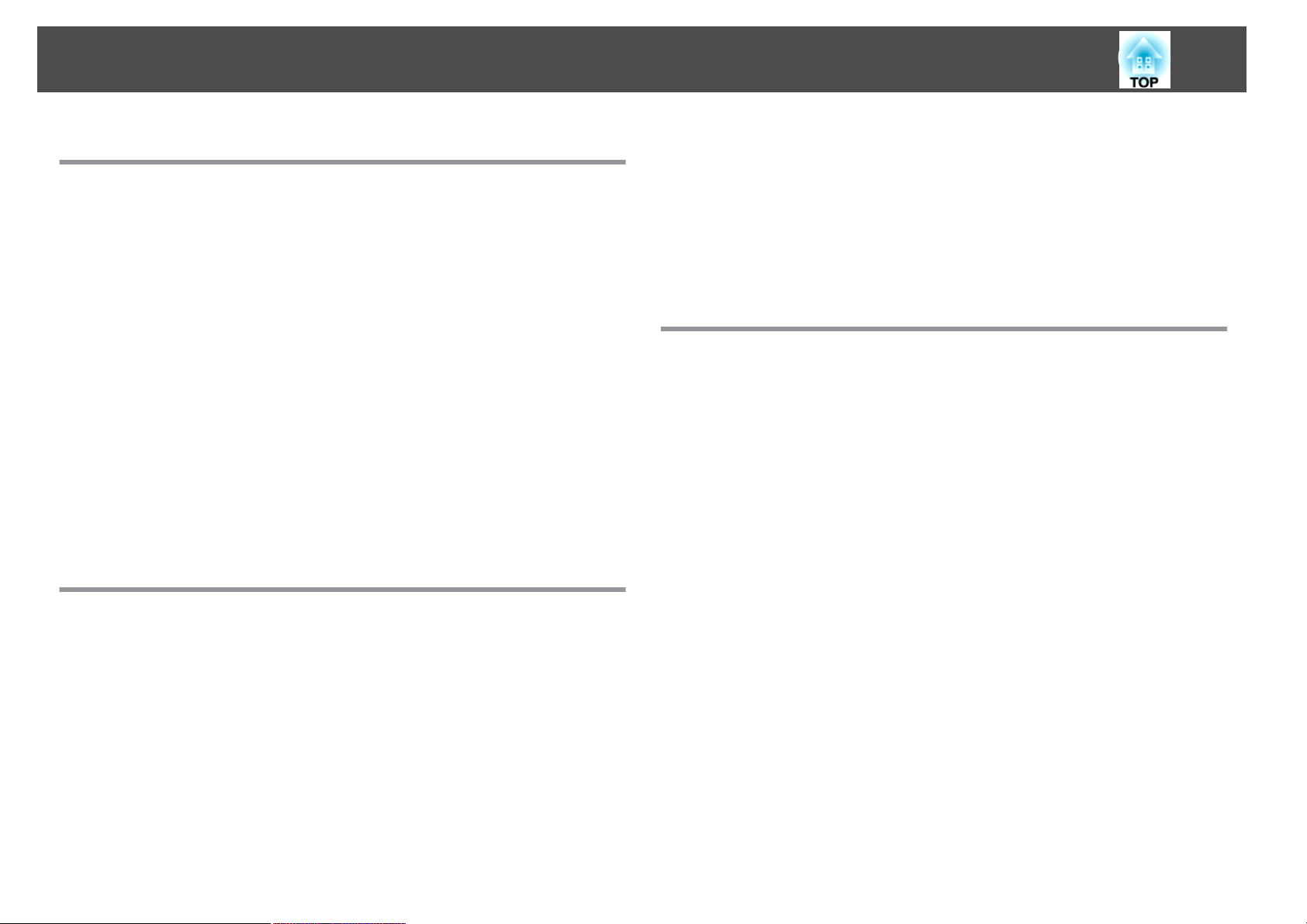
Съдържание
4
Полезни Функции
Функции за прожектиране ................................ 47
Временно скриване на изображението и звука (Без A/V).................47
Спиране на изображението (Пауза) ................................47
Функция Курсор (Курсор) .......................................48
Увеличаване на част от изображението (E-Zoom) ......................49
Използване на дистанционното управление за управление на курсора на
мишката (Безжична мишка) ......................................50
Запазване на потребителско лого .................................51
Запазване на потребителски модел ................................ 53
Функции за Сигурност .................................... 55
Управление на потребители (Защита с парола) ........................55
Видове Защита с парола ......................................55
Настройване на Защита с парола ................................55
Въвеждане на парола ........................................ 56
Ограничаване на Операциите (Закл. контр. панел).....................57
Заключване против кражба ......................................58
Монтиране на заключващ кабел ................................58
Меню Конфигурация
Използване на менюто Конфигурация ..................... 60
Списък на Функциите . .................................... 61
Таблица за меню Конфигурация .................................. 61
Меню Мрежа .............................................. 62
Меню Образ................................................63
Меню Сигнал ................................................ 64
Меню Настройки.............................................66
Меню Допълнит.............................................. 68
Меню Мрежа ................................................ 69
Забележки относно използването на меню Мрежа ...................70
Операции със софтуерната клавиатура ...........................71
Меню Основна ............................................. 72
Меню Безж. LAN ............................................72
Меню Защита .............................................. 74
Меню Кабелна LAN ..........................................75
Меню Поща ............................................... 76
Меню Други ...............................................77
Нулиране меню ............................................78
Меню Инфо (Само за дисплей) ....................................78
Нулиране Меню ..............................................79
Отстраняване на проблеми
Използване на помощ .................................... 82
Разрешаване на проблеми ................................ 83
Разчитане на индикаторите ..................................... 83
Когато индикаторите не помагат .................................. 86
Проблеми, свързани с образа ....................................87
Не се появява образ .........................................87
Не се показват движещи се изображения (или само частта с движещо се
изображение става черна) ....................................88
Проектирането спира автоматично .............................. 88
Появява се съобщението "Не се поддържа". ........................88
Появява се съобщението "Няма сигнал". .......................... 88
Образът е размазан, разфокусиран или изкривен ....................89
В образа се появяват смущения или изкривяване....................90
Образът е изрязан (голям) или твърде малък, или съотношението на
картината не е подходящо ....................................90
Цветовете на образа са грешни .................................91
Образът изглежда по-тъмен...................................92
Проблеми при започване на прожектиране .......................... 92
Проекторът не се включва ....................................92
Други проблеми ..............................................93
Не се чува звук или звукът е тих................................93
Не се чува звук от микрофона ..................................94
Дистанционното управление не работи ...........................94
Искам да сменя езика за съобщенията и менютата ................... 94
Не се получава поща дори при възникнала грешка в проектора.........95
За Event ID ................................................ 96

Съдържание
5
Поддръжка
Почистване ............................................... 98
Почистване на повърхността на проектора.......................... 98
Почистване на Лещата .........................................98
Почистване на въздушния филтър .................................98
Замяна на Консумативи .................................. 100
Смяна на лампата ............................................100
Период за смяна на лампата .................................. 100
Как се сменя лампата....................................... 100
Нулиране на часовете на лампата.............................. 103
Смяна на въздушен филтър .....................................103
Период за смяна на въздушен филтър........................... 103
Как се сменя въздушният филтър ...............................103
Приложения
Слайдшоу ............................................... 107
Прожектиране без компютър (Слайдшоу) ........................... 107
Спецификации за файлове, които могат да бъдат прожектирани със
Слайдшоу ............................................... 107
Примери за Слайдшоу ...................................... 107
Слайдшоу работни методи ................................... 108
Прожектиране на избрани изображения ......................... 109
Прожектира последователно файлове с изображения в дадена папка
(Слайдшоу) .............................................. 110
Настройки за извеждане на файл с изображение и работни настройки на
Слайдшоу ............................................... 111
Наблюдение и контролиране . . .......................... 113
За EasyMP Monitor ........................................... 113
Промяна на настройките с помощта на уеб браузър (Уеб контрол).........113
Настройка на проектора ..................................... 114
Показване на Екран Уеб контрол ............................... 114
Показване на екран Web Remote ............................... 114
Работа с функцията Известие за поща за съобщаване на проблеми........ 116
Прочитане на поща със съобщение за грешка ..................... 116
Управление при работа с SNMP ..................................117
ESC/VP21 Команди ........................................... 117
Списък с команди .......................................... 117
Схеми на окабеляването .....................................118
За PJLink .................................................. 118
За Crestron RoomView
Работа с проектора от вашия компютър.......................... 120
........................................ 119
®
Допълнителни Аксесоари и Консумативи ................ 124
Допълнителни аксесоари ...................................... 124
Консумативи ............................................... 124
Размер на екрана и Разстояние за прожектиране ......... 125
Разстояние за прожектиране (за EB-430/EB-420) . ..................... 125
Разстояние за прожектиране (за EB-435W/EB-425W) ................... 126
Поддържани Монитори и дисплеи . . ..................... 128
Поддържана разделителна способност ............................ 128
Компютърни сигнали (аналогов RGB)............................ 128
Видео компонент .......................................... 128
Съставно видео ........................................... 128
При приемане на сигнал от HDMI порта .......................... 128
Спецификации .......................................... 130
Общи Спецификации на Проектора ............................... 130
Външен вид ............................................. 133
Речник .................................................. 134
Общи бележки .......................................... 136
За нотациите ............................................... 136
Общо уведомление: .......................................... 137
Индекс .................................................. 138

Въведение
Тази глава разяснява функциите на проектора и имената на частите.

Функции на Проектора
7
Функции за прожектиране
Разрешава прожектиране от късо разстояние
Можете да прожектирате големи изображения от късо разстояние, без
да се налага да отдалечавате проектора от екрана.
s
"Размер на екрана и Разстояние за прожектиране" стр.125
Лесно писане на бяла или на черна дъска, използвайки моделната функция
Можете да прожектирате водещи линии или решетки. Това е полезно
при чертане на схеми на бяла или на черна дъска.
s
Настройки - Модел стр.66
Свързване с USB кабел и прожектиране (USB Display)
Просто чрез свързване на достъпния в търговската мрежа USB кабел
можете да прожектирате изображения от екрана на компютъра без
кабел за компютър.
Разширени функции за сигурност
• Защита с парола за ограничаване и управляване на потребителите
Като зададете парола, можете да ограничите кой да използва
проектора.
s
"Управление на потребители (Защита с парола)" стр.55
• Заключване на контролния панел ограничава работата на
бутоните на него
Можете да използвате тази функция, за да предотвратите
непозволена промяна на настройките на проектора от други хора по
време на мероприятия, в училища и т.н.
s
"Ограничаване на Операциите (Закл. контр. панел)" стр.57
• Оборудване с различни устройства против кражба
Проекторът е оборудван със следните устройства против кражба.
• Слот за безопасност
• Точка за монтиране на осигуряващ кабел
s
"Заключване против кражба" стр.58
Допълнителни функции
s
"Прожектиране с USB Display" стр.32
Свързване към мрежа и прожектиране на изображения от екрана на компютъра
Можете да свържете проектора с компютър в мрежа и да
прожектирате екрана на компютъра с помощта на доставения EasyMP
Network Projection (приложен софтуер).
s
Ръководство за работа с EasyMP Network Projection
Увеличавайте и проектирайте вашите файлове с камерата за документи
Можете да прожектирате хартиени документи и предмети, използвайки
допълнителната камера за документи. Фокусирането на образа се
коригира автоматично чрез функцията за автоматично фокусиране.
Освен това можете да увеличавате изображения чрез дигитално
увеличение.
s
"Допълнителни аксесоари" стр.124

Функции на Проектора
Лесно свързване към компютър с Quick Wireless
Просто чрез свързване на допълнителния Quick Wireless Connection
USB Key към компютър можете да прожектирате екрана му. (Само за
компютри под Windows)
s
"Допълнителни аксесоари" стр.124
8

Имена и функции на частите
9
Изглед Oтпред/Oтгоре
Име Функция
Предно регулируемо
C
краче
Въздухосмукателен
D
отвор
(въздушен филтър)
Фокусиращ пръстен
E
Контролен Панел
F
Капак на лампата
G
Отвор за въздух
H
При поставяне на повърхност, като маса, удължете
крачето, за да коригирате позицията на
изображението.
s "Регулиране на позицията на изображението"
стр.39
Вкарва въздух за охлаждане на вътрешността на
проектора.
s "Почистване на въздушния филтър" стр.98
s "Смяна на въздушен филтър" стр.103
Регулират фокуса на изображението.
s "Коригиране на фокуса" стр.40
Управлява проектора.
s "Контролен панел" стр.12
Отворете, когато подменяте лампата на проектора.
s "Смяна на лампата" стр.100
Отворът за въздух служи за охлаждане на
вътрешността на проектора.
Внимание
Име Функция
Дистанционен
A
приемник
Лост за настройка на
B
крачето
Получава сигнали от дистанционното управление.
Натиснете лоста на крачето, за да удължите или
скъсите предното краче.
s "Регулиране на позицията на изображението"
стр.39
Индикатори
I
Капаче на обектива
J
Докато прожектирате, не приближавайте ли‐
цето или ръцете си близо до отвора за въздух,
както и не поставяйте предмети близо до него,
които могат да се деформират или повредят от
топлината.
Посочва състоянието на проектора.
s "Разчитане на индикаторите" стр.83
Поставете капачето, когато не използвате проектора,
за да предотвратите замърсяване или повреждане на
обектива.

Имена и функции на частите
10
Задно
HDMI вход
A
Video порт
B
порт RS-232C
C
Порт Monitor Out
D
Порт Audio1
E
Име Функция
Подава видео сигнали от HDMI-съвместимо видео
оборудване и компютри. Този проектор е съвместим с
HDCPg.
s "Свързване на оборудване" стр.20
Получава сигнали тип съставно видео от видео
източници.
Когато управлявате проектора от компютър, го
свържете към компютъра с кабел RS-232C. Този порт
служи само за управление и обикновено не се
използва.
"ESC/VP21 Команди" стр.117
s
Извежда аналогови RGB сигнали от порт Computer1
към външен монитор. Не можете да извеждате
сигнали от други портове или компонентни видео
сигнали.
Получава звук от свързаното към порт Computer1
оборудване.
Име Функция
Порт Audio Out
F
Порт Mic
G
Вход за
H
захранването
Слот за безопасност
I
Секция за свързване
J
на апарат за
безжична локална
мрежа
Високоговорител
K
Порт LAN
L
USB(TypeA) порт
M
USB(TypeB) порт
N
Извежда звук от текущо прожектирания образ или от
порта за микрофон към външен високоговорител.
Получава звук от микрофона.
s "Свързване на микрофон" стр.25
В него се вкарва захранващият кабел на проектора.
s "От монтиране към прожектиране" стр.30
Слотът за безопасност е съвместим със системата за
сигурност Microsaver Security System, произвеждана
от Kensington.
s "Заключване против кражба" стр.58
Поставете допълнителния апарат за безжична
локална мрежа тук. Махнете стопера при поставяне.
s "Монтиране на допълнителния апарат за
безжична LAN мрежа" стр.28
Извежда звук.
Служи за свързване към LAN кабел и след това към
мрежа.
• Осъществява връзка с USB памет или цифров
фотоапарат и прожектира JPEG изображения като
Слайдшоу.
s "Прожектиране без компютър (Слайдшоу)"
стр.107
• Свързва допълнителната камера за документи.
• Свързва проектор към компютър с достъпен в
търговската мрежа USB кабел и проектира
изображения от компютъра.
s "Прожектиране с USB Display" стр.32
• Свързва проектора към компютър чрез достъпния в
търговската мрежа USB кабел за използване на
функцията Безжична мишка.
s "Използване на дистанционното управление
за управление на курсора на мишката (Безжична
мишка)" стр.50

Имена и функции на частите
11
порт Computer2
O
Вход Audio2
P
порт Computer1
Q
Порт Audio-L/R
R
Порт S-Video
S
Име Функция
Вкарва сигнали на изображение от компютър и
компонентен видео сигнал от други видео източници.
Извежда звук от свързаното към порт Computer2
оборудване.
Вкарва сигнали на изображение от компютър и
компонентен видео сигнал от други видео източници.
Получава звук от свързаното към порт S-Video или
порт Video оборудване.
За сигнали S-Video от видео източници.
Основа
Име Функция
Точки за фиксиране
A
към таван (три точки)
Точки за закрепяне
B
на стойка за
окачване на стена
(пет точки)
Монтирайте допълнителното устройство за окачване
на таван тук, когато закачате проектора на тавана.
s "Монтиране на проектора" стр.19
s "Допълнителни аксесоари" стр.124
Монтирайте допълнителната стойка за окачване на
стена тук, когато закачате проектора на стена.
s "Допълнителни аксесоари" стр.124

Имена и функции на частите
12
Име Функция
Задни крачета
C
Точка за монтиране
D
на осигуряващ кабел
Предно регулируемо
E
краче
Когато използвате проектора върху повърхност, като
маса, завъртете, за да извадите и приберете, за
регулиране на хоризонталния наклон.
s "Регулиране на хоризонталното накланяне"
стр.39
Вкарайте заключващ кабел (който можете да откриете
в търговската мрежа) в тази позиция и го заключете на
мястото.
s "Монтиране на заключващ кабел" стр.58
При поставяне на повърхност, като маса, удължете
крачето, за да коригирате позицията на
изображението.
s "Регулиране на позицията на изображението"
стр.39
Контролен панел
Име Функция
Бутони [t]
A
Бутон [Source Search]
B
Включва и изключва захранването на проектора.
s "От монтиране към прожектиране" стр.30
Превключва към изображението от входния порт,
към който се подават видео сигнали.
s "Автоматично засича входящи сигнали и сменя
прожектираното изображение (Търсене на
източник)" стр.31
C
Бутони [ ]
• Когато се покаже меню Конфигурация или екран за
помощ, бутонът приема и въвежда текущата
селекция и преминава към следващото ниво.
• Ако е натиснат, докато прожектирате аналогови
RGB сигнали от порт Computer1 или порт
Computer2, можете автоматично да оптимизирате
Проследяване, Синхр. и Позиция.

Имена и функции на частите
13
Име Функция
Бутони [w][v]
D
Бутон [Help]
E
Бутон [Esc]
F
Бутони [Tele]/[Wide]
G
• Показва екрана Ключ, който ви позволява да
коригирате трапецовидното изкривяване на образа
по хоризонтала и вертикала.
s "Х/В-ключ" стр.36
• Ако бъдат натиснати, когато се показва меню
Конфигурация или екран Помощ, тези бутони
избират елементи от менюто и задават стойности.
s "Използване на менюто Конфигурация"
стр.60
s "Използване на помощ" стр.82
Показва и затваря екрана Помощ, който ви показва
как да се справите с дадени проблеми, ако възникнат
такива.
s "Използване на помощ" стр.82
• Прекратява текущата функция.
• Ако го натиснете, докато се показва меню
Конфигурация, ще преминете към предишното
ниво в менюто.
"Използване на менюто Конфигурация"
s
стр.60
• Настройват размера на екрана за прожекция.
Натиснете бутона [Tele], за да намалите размера на
екрана за прожекция; натиснете бутона [Wide], за да
увеличите размера на екрана за прожекция.
• Коригира трапецовидното изкривяване по
хоризонтала, когато е показан екранът Ключ.
s "Х/В-ключ" стр.36
• Ако бъдат натиснати, когато се показва меню
Конфигурация или екран Помощ, тези бутони
избират елементи от менюто и задават стойности.
s "Използване на менюто Конфигурация"
стр.60
s "Използване на помощ" стр.82
Дистанционно управление
Бутон [Menu]
H
Показва и затваря меню Конфигурация.
s "Използване на менюто Конфигурация" стр.60

Имена и функции на частите
14
Име Функция
Бутони [t]
A
Бутон [Computer]
B
Бутон [Video]
C
Цифрови бутони
D
Бутон [Auto]
E
Бутон [Aspect]
F
Бутон [Num]
G
Включва и изключва захранването на проектора.
s "От монтиране към прожектиране" стр.30
Всеки път, когато натиснете бутона, входът се сменя
между изображения от порт Computer1 и порт
Computer2.
При всяко натискане на бутона, образът преминава
през входните портове S-Video, Video и HDMI.
• Въведете паролата.
s "Настройване на Защита с парола" стр.55
• Използвайте този бутон, за да въведете цифри в
настройката Мрежа от меню Конфигурация.
Ако е натиснат, докато прожектирате аналогови RGB
сигнали от порт Computer1 или порт Computer2,
можете автоматично да оптимизирате Проследяване,
Синхр. и Позиция.
Всеки път, когато натиснете бутона, режимът за
съотношение се сменя.
s "Промяна на съотношението на прожектираното
изображение" стр.42
Задръжте бутона натиснат и натиснете цифровите
бутони за въвеждане пароли и номера.
s "Настройване на Защита с парола" стр.55
Име Функция
I
Бутони [ ][ ][ ]
]
[
Бутон [User]
J
• Когато е показано меню Конфигурация или екран
Помощ, натискането на тези бутони избира
елементи от менюто и задава стойности.
s "Използване на менюто Конфигурация"
стр.60
• При прожектиране на Слайдшоу, натискането на
тези бутони показва предишно/следващо
изображение, завърта изображението, и т.н.
s "Слайдшоу работни методи" стр.108
• Когато използвате функцията Безжична мишка,
курсорът на мишката се движи в посоката, в която е
натиснат бутонът.
s "Използване на дистанционното управление
за управление на курсора на мишката (Безжична
мишка)" стр.50
Изберете кой да е често използван елемент от седемте
елемента от меню Конфигурация и го задайте на този
бутон. Чрез натискането на бутон [User] се показва
екранът за селекция/настройка на зададения елемент
от менюто, позволявайки ви да извършвате
настройки/регулиране с едно натискане.
s "Меню Настройки" стр.66
Ел. консумация е зададено като настройка по
подразбиране.
Бутон [Menu]
H
Показва и затваря меню Конфигурация.
s "Използване на менюто Конфигурация" стр.60

Имена и функции на частите
15
Име Функция
Бутони [Page]
K
[[][]]
Бутон [A/V Mute]
L
Бутони [E-Zoom]
M
[z][x]
Отвор за каишка
N
Бутон [Help]
O
Бутон [Freeze]
P
Бутони [Volume]
Q
[a][b]
Променя страници във файлове, като файлове на
PowerPoint, при използване на следните методи за
прожектиране.
• При използване на функцията Безжична мишка
s "Използване на дистанционното управление
за управление на курсора на мишката (Безжична
мишка)" стр.50
• При използване на USB Display
s "Прожектиране с USB Display" стр.32
• Когато се свързвате към мрежа
Когато прожектирате изображения чрез Слайдшоу,
натискането на тези бутони показва предишния/
следващия файл с изображение.
Включва и изключва видеото и аудиото.
s "Временно скриване на изображението и звука
(Без A/V)" стр.47
Увеличава или намалява образа, без да променя
размера на проекцията.
s "Увеличаване на част от изображението (E-Zoom)"
стр.49
Позволява ви да прикачите каишка, достъпна в
търговската мрежа, към дистанционното управление.
Показва и затваря екрана Помощ, който ви показва
как да се справите с дадени проблеми, ако възникнат
такива.
s "Използване на помощ" стр.82
Спира на пауза или възобновява възпроизвеждането
на изображение.
s "Спиране на изображението (Пауза)" стр.47
[a] Намалява силата на звука.
[b] Увеличава силата на звука.
s "Регулиране на силата на звука" стр.40
Име Функция
Бутон [Pointer]
R
S
Бутони [ ]
Бутон [Esc]
T
Бутон [Color Mode]
U
Бутон [LAN]
V
Показва показалеца на екрана.
s "Функция Курсор (Курсор)" стр.48
• Когато се покаже меню Конфигурация или екран за
помощ, бутонът приема и въвежда текущата
селекция и преминава към следващото ниво.
s "Използване на менюто Конфигурация"
стр.60
• Действа като ляв бутон на мишката, когато
използвате функцията Безжична мишка.
s "Използване на дистанционното управление
за управление на курсора на мишката (Безжична
мишка)" стр.50
• Прекратява текущата функция.
• Ако го натиснете, докато се показва меню
Конфигурация, ще преминете към предишното
ниво в менюто.
s "Използване на менюто Конфигурация"
стр.60
• Действа като десен бутон на мишката, когато
използвате функцията Безжична мишка.
s "Използване на дистанционното управление
за управление на курсора на мишката (Безжична
мишка)" стр.50
Всеки път, когато натиснете бутона, цветовият режим
се сменя.
s "Избор на качество на прожектиране (Избор на
Цветови режим)" стр.40
Преминава към образи, прожектирани с EasyMP
Network Projection. Когато за прожектиране
използвате допълнителния Quick Wireless Connection
USB Key, този бутон превключва към това
изображение.

Имена и функции на частите
16
Име Функция
Бутон [USB]
W
Бутон [Source Search]
X
Зона на излъчване на
Y
светлина от
дистанционното
управление
При всяко натискане бутонът преминава през
следните образи:
• USB Display
• Образи от устройството, свързано към порт
USB(TypeA)
Превключва към изображението от входния порт,
към който се подават видео сигнали.
s "Автоматично засича входящи сигнали и сменя
прожектираното изображение (Търсене на
източник)" стр.31
Излъчва сигналите на дистанционното управление.
Смяна на батериите на дистанционното управление
Ако дистанционното управление спре да работи, след като е било
използвано за известно време, батерията може да е достигнала края на
експлоатационния си живот. Когато това стане, сменете ги с нови.
Пригответе две манганови или алкални батерии с размер АА. Не може
да използвате други батерии, осен размер АА, манганови или алкални.
Внимавайте
Уверете се, че сте прочели това ръководство, преди да работите с
батериите.
Инструкции за безопасност
s
a
Свалете капачето за батериите.
Натискайки езичето на капака за батерии, повдигнете капачето
нагоре.
b
Сменете старите батерии с нови.

Имена и функции на частите
Внимание
Проверете позицията на маркировките (+) и (-) в държача за
батериите, за да сте сигурни, че батериите са поставени правилно.
17
Работен обхват на дистанционното управление
c
Поставете капачето за батериите.
Натиснете капачето за батериите, докато щракне на мястото си.
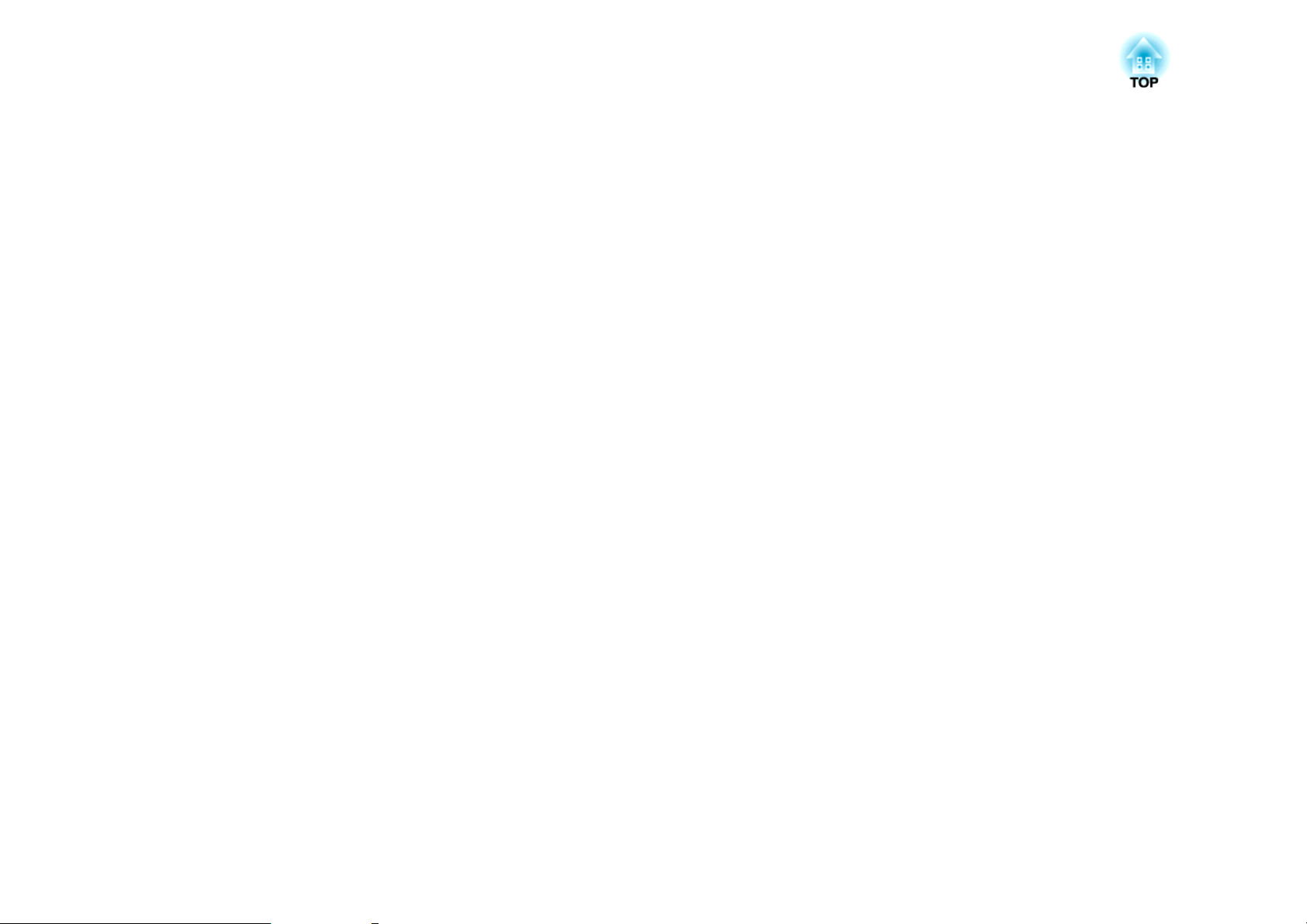
Подготовка на проектора
Този раздел обяснява как да монтирате проектора и да свържете източниците за прожекция.

Монтиране на проектора
19
Методи за Монтиране
Проекторът съдържа следните четири различни метода за проектиране.
Монтирайте проектора според условията на мястото за монтаж.
• Прожектиране на образа от
предната част на екрана.
(Предно прожектиране)
• Окачете проектора на стена
или таван и прожектирайте
образа отпред на екрана.
(Предно/Таван прожектиране)
• Прожектиране на изображения
зад прозрачен екран. (Задно
прожектиране)
• Окачете проектора на тавана и
проектирайте образа иззад
прозрачен екран. (Задно/Таван
прожектиране)
Предупреждение
• При окачване на проектора на стена или таван се използва специален
метод за монтаж. Ако не бъде монтиран правилно, уредът може да падне
и да причини злополука и телесни повреди.
• Ако използвате лепливи вещества на точките за фиксиране към стена
или таван, за да предотвратите разхлабване на винтовете, или ако
използвате смазки или масла върху проектора, кутията на проектора
може да се пукне, което може да доведе до падането му от стойката.
Това може да причини тежки наранявания на всеки, застанал под
стойката, както и да повреди проектора.
Когато монтирате или регулирате стойката за окачване, не използвайте
лепила за предотвратяване развинтването на винтовете, нито масла,
смазки и подобни.
Внимавайте
• Не използвайте проектора странично. Това може да доведе до
неправилна работа.
• Не покривайте вентилационния отвор или въздушния изпускателен
отвор на проектора. Ако кой да е отвор бъде покрит, вътрешната
температура може да се повиши, което да доведе до пожар.
a
• При монтиране на проектора на стена или таван, проверете дали
използвате правилните инструменти за метода на монтаж.
s "Допълнителни аксесоари" стр.124
• Можете да промените настройката, както следва, като задържите
натиснат бутона [A/V Mute] на дистанционното управление за
около пет секунди.
ПредноWПредно/Таван
ЗадноWЗадно/Таван
• Задайте Задно или Задно/Таван от конфигурационното меню.
s Допълнит. - Проектиране стр.68

Свързване на оборудване
Името на порта, местоположение и ориентацията на конектора се различават в зависимост от свързания източник.
Свързване на компютър
За да прожектирате изображения от компютър, свържете компютъра по един от следните методи.
20
AB
C
D
a
При използване на предоставения компютърен кабел
Свържете изходния порт на екрана на компютъра към порт Computer1 или Computer2 на проектора.
Можете да изведете звук от високоговорителя на проектора чрез свързване на изходния аудио порт на компютъра с порт Audio1 или Audio2 на проектора
посредством достъпен в търговската мрежа аудио кабел.
При използване на достъпния в търговската мрежа USB кабел
Свържете USB порта на компютъра към порт USB(TypeB) на проектора.
Можете да изпратите звук заедно с прожектираното изображение.
При използване на достъпния в търговската мрежа HDMI кабел
Свържете HDMI порта на компютъра към порт HDMI на проектора.
Можете да изпратите звук заедно с прожектираното изображение.
Можете да превключите аудио входа чрез Аудио вход.
s Допълнит. - Операция - Аудио вход стр.68

Свързване на оборудване
21
Можете да използвате достъпен в търговската мрежа USB кабел, за да свържете проектора към компютър и да прожектирате изображения от него. Тази
a
функция се нарича USB Display.
s "Прожектиране с USB Display" стр.32
Свързване на източници на изображение
За да прожектирате изображения от DVD плейъри или от VHS и др., свържете проектора по един от следните методи.
A
B
При използване на достъпния в търговската мрежа видео кабел
Свържете изходния видео порт на източника на изображение към Video порта на проектора посредством достъпния в търговската мрежа видео кабел.
Можете да изведете звук от високоговорителя на проектора чрез свързване на изходния аудио порт на източника на изображение с порт Audio-L/R на проектора
посредством достъпен в търговската мрежа аудио кабел.
При използване на достъпния в търговската мрежа S-video кабел

Свързване на оборудване
Свържете изходния видео порт на източника на изображение към S-Video порта на проектора посредством достъпния в търговската мрежа видео кабел.
Можете да изведете звук от високоговорителя на проектора чрез свързване на изходния аудио порт на източника на изображение с порт Audio-L/R на проектора
посредством достъпен в търговската мрежа аудио кабел.
CD
E
a
При използване на допълнителния компонентен видео кабел
s "Допълнителни Аксесоари и Консумативи" стр.124
Свържете компонентния изходен порт на източника на изображение към порт Computer1 или Computer2 на проектора.
Можете да изведете звук от високоговорителя на проектора чрез свързване на изходния аудио порт на източника на изображение към порта Audio1 или Audio2 на
проектора посредством достъпен в търговската мрежа аудио кабел.
При използване на достъпния в търговската мрежа HDMI кабел
Свържете изходния HDMI порт на източника на изображение към HDMI порта на проектора посредством достъпния в търговската мрежа HDMI кабел.
Можете да изпратите звук заедно с прожектираното изображение.
Можете да превключите аудио входа чрез Аудио вход.
s Допълнит. - Операция - Аудио вход стр.68
22

Свързване на оборудване
23
Внимавайте
• Ако източникът е включен при свързване към проектора, това може да доведе до неправилна работа.
• Ако ориентация или формата на гнездото се различава, не прилагайте сила. Устройството може да бъде повредено или да не работи правилно.

Свързване на оборудване
• Ако източникът, който искате да се свържете, е с порт с необичайна форма, използвайте доставения с устройството или допълнителния кабел за
a
свързване с проектора.
• Когато използвате аудио кабел 2RCA(Л/Д)/стерео mini-pin (наличен в търговската мрежа), задължително купете такъв с характеристика "Без
съпротивление".
Свързване на USB устройства
Можете да свържете устройства, като USB памет, допълнителната камера за документи и USB съвместими твърди дискове или цифрови фотоапарати.
Използвайки предоставения с USB устройството USB кабел, свържете устройството към порта USB(TypeA) на проектора.
24
Когато USB устройството е свързано, вие можете да прожектирате файлове с изображение от USB памет или цифров фотоапарат чрез Слайдшоу.
s
"Слайдшоу" стр.107
Ако камерата за документи е свързана, когато се прожектират изображения от друг източник, натиснете бутон [USB] на дистанционното управление
или бутон [Source Search] на контролния панел, за да превключите към изображенията от камерата за документи.
s
"Автоматично засича входящи сигнали и сменя прожектираното изображение (Търсене на източник)" стр.31
Докато прожектирате изображения от USB устройство, ако искате да свържете изходно аудио устройство, свържете го към порт Audio2.
a

Свързване на оборудване
Внимавайте
• Ако използвате USB хъб, операцията може да не се изпълни правилно. Устройства, като цифрови фотоапарати и USB устройства, трябва да бъдат свързвани
директно към проектора.
• Когато свързвате и използвате USB-съвместим твърд диск, уверете се, че сте свързали адаптора за променлив ток, доставен с твърдия диск.
• Свържете цифровия фотоапарат или твърдия диск към проектора, използвайки USB кабел, доставен с или одобрен за работа с устройството.
• Използвайте USB кабел, не по-дълъг от 3 м. Ако дължината на кабела надвишава 3 м, Слайдшоу може да не се изпълнява правилно.
Отстраняване на USB устройства
След като приключите с проектирането, извадете USB устройствата от проектора. За устройства, като цифрови фотоапарати или твърди дискове,
изключете устройството и след това го свалете от проектора.
Свързване на микрофон
Можете също да изведете звук от микрофон чрез високоговорителя на проектора, като свържете динамичен микрофон, достъпен в търговската
мрежа.
25
a
• Външно захранване не се поддържа.
• Коригирайте Сила звук вх. мик., ако звукът от микрофона се чува трудно или ако е твърде силен, което води до пращене.
s Настройки - Сила звук вх. мик. стр.66
• Направете следните настройки за извеждане на звук от микрофон, когато проекторът е изключен.
Задайте за Режим готовност настройка Комуник. вкл. s Допълнит. - Режим готовност стр.68
Задайте за Микрофон в готовн. настройка Вкл. s Допълнит. - Микрофон в готовн. стр.68

Свързване на оборудване
Свързване на външно оборудване
Можете да изведете изображения и звук чрез свързване на външен монитор или високоговорител.
При извеждане на изображения на външен монитор
A
Свържете външния монитор към порт Monitor Out на проектора чрез предоставения с външния монитор кабел.
При извеждане на звук на външен високоговорител
B
Свържете външния високоговорител към порт Audio Out на проектора чрез достъпен в търговската мрежа аудио кабел.
26
a
• Ако зададете Режим готовност на Комуник. вкл., можете да извеждате изображения на външен монитор, дори ако проекторът е в режим на
готовност.
s Допълнит. - Режим готовност стр.68
• От порт Computer1 към външен монитор могат да бъдат изведени само аналогови RGB сигнали. Не можете да извеждате сигнали от други портове или
компонентни видео сигнали.
• Скалите за настройка за функциите, например Ключ, меню Конфигурация или екраните Помощ, не се извеждат на външния монитор.
• Когато жак на аудио кабела е вкаран в порта Audio Out, звукът престава да се извежда от вградените високоговорители на проектора и се превключва
към външен извод.
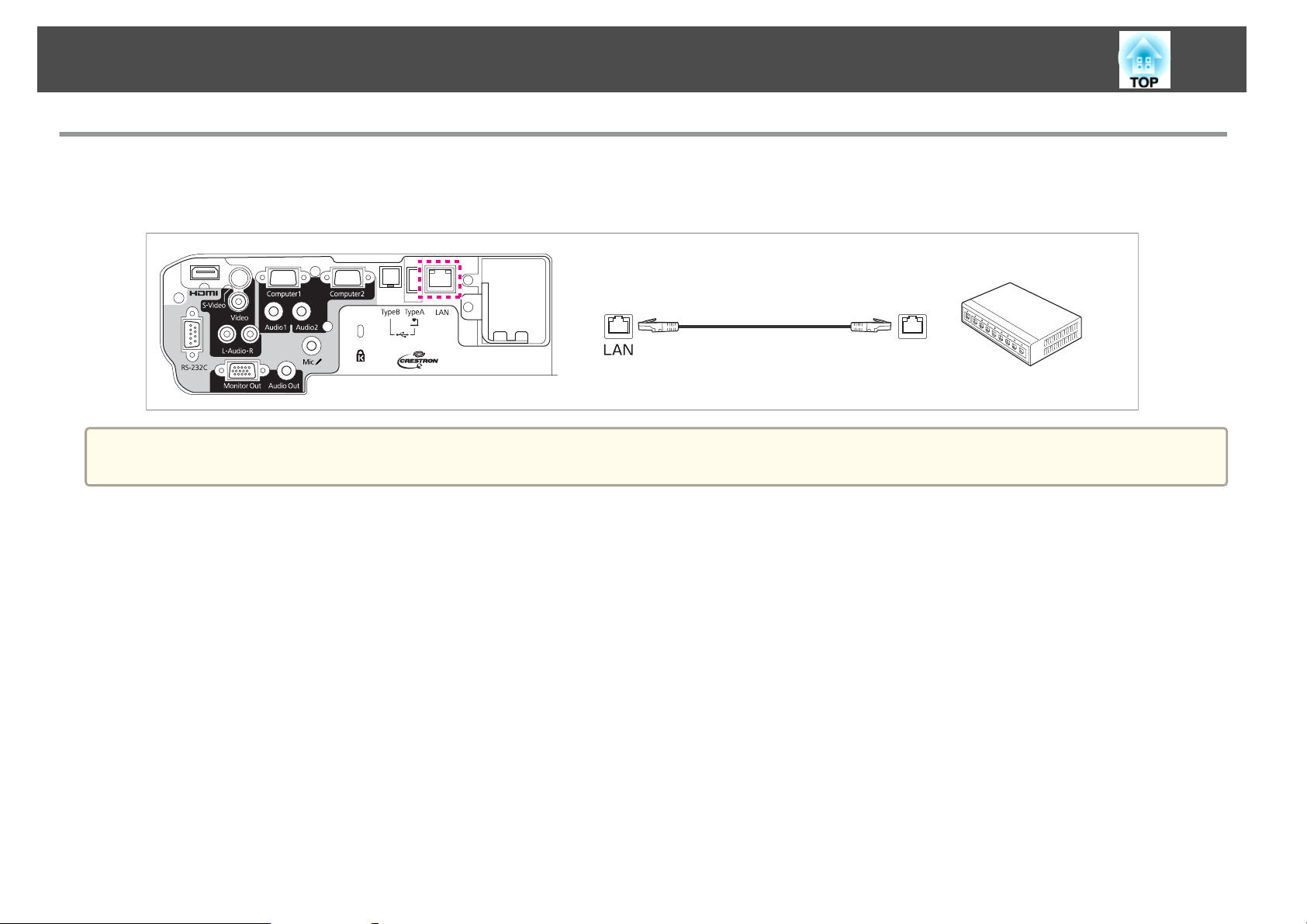
Свързване на оборудване
Свързване на LAN кабел
Свържете LAN порта на мрежови хъбове или на друго оборудване към LAN порта на проектора с достъпния в търговската мрежа кабел 100BASE-TX
или 10BASE-T LAN.
За да предотвратите неизправности, използвайте екраниран кабел за локална мрежа категория 5.
a
27

Свързване на оборудване
28
Монтиране на допълнителния апарат за безжична LAN мрежа
a
Премахнете фиксиращия винт на стопера, а след това
отстранете стопера на апарата за безжична локална мрежа.
Апаратът за безжичен LAN е инсталиран.
b
c
За да не изгубите апарата за безжична локална мрежа,
закрепете стопера, като използвате фиксиращия винт.

Основна употреба
Този раздел обяснява как да прожектирате и коригирате изображения.
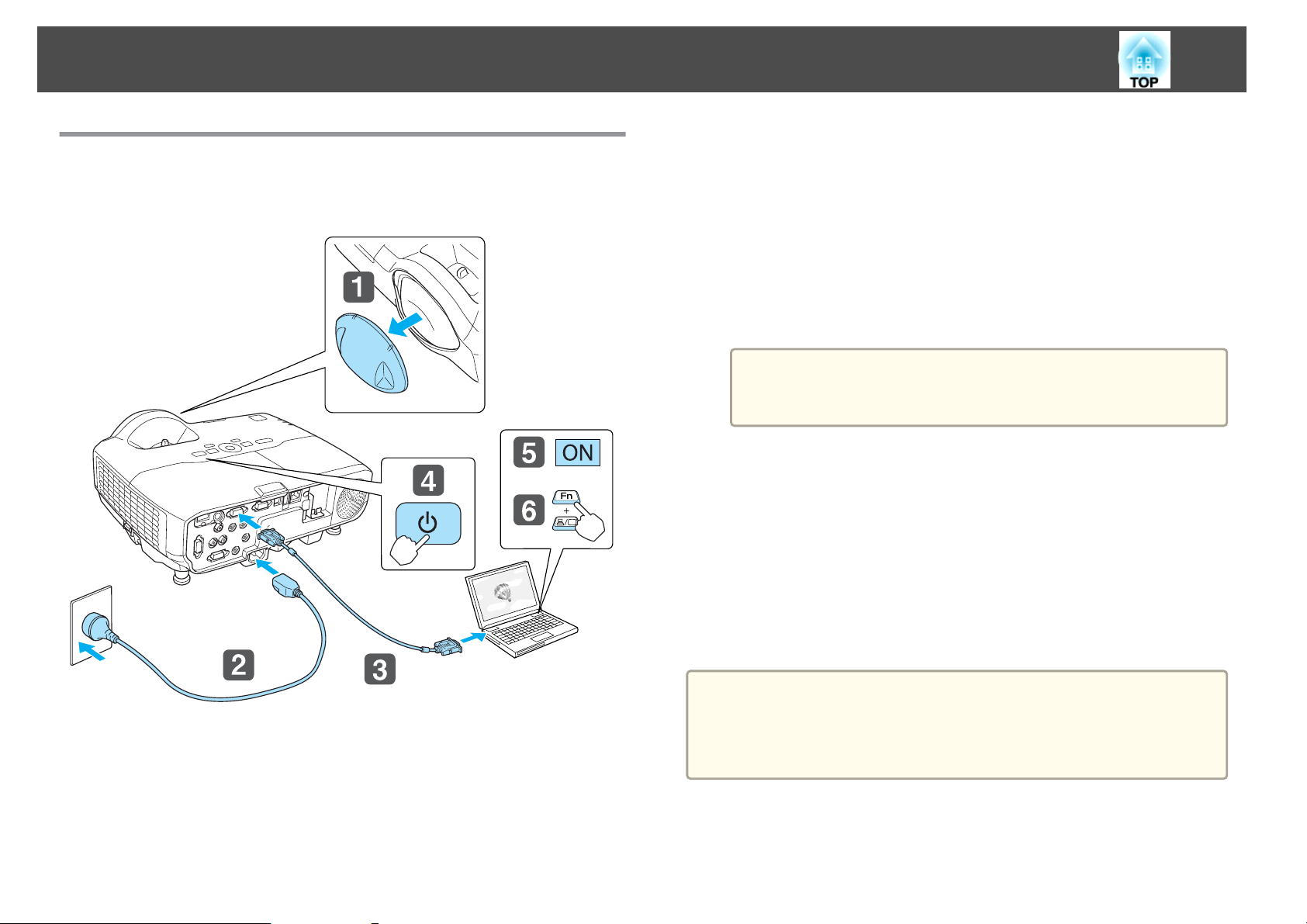
Прожектиране на изображения
30
От монтиране към прожектиране
Този раздел обяснява процедурата за свързване на проектора към
компютър с компютърен кабел и прожектиране на изображения.
d
Включете проектора.
e
Включете компютъра.
f
Ако изображението не се прожектира, можете да го промените по един
от следните методи.
• Натиснете бутона [Source Search] на контролния панел или на
Променете извеждането на компютърния екран.
При използване на лаптоп трябва да промените изхода на екрана
от компютъра.
Натиснете и задръжте клавиш Fn (функционален клавиш), и
натиснете клавиш b.
Методът за смяна се различава в зависимост от използвания
a
дистанционното управление.
s
"Автоматично засича входящи сигнали и сменя прожектираното
изображение (Търсене на източник)" стр.31
компютър. Вижте придружаващата компютъра
документация.
a
b
c
Свалете капачето за обектива.
Включете захранващия кабел на проектора в електрически
контакт.
Свържете проектора към компютъра чрез компютърния кабел.
• Натиснете бутона за целевия порт на дистанционното управление.
s
"Превключване към желания образ чрез дистанционното
управление" стр.32
След прожектиране на изображението, коригирайте го при
a
необходимост.
"Коригиране на трапецовидно изкривяване" стр.36
s
s "Коригиране на фокуса" стр.40

Прожектиране на изображения
31
Автоматично засича входящи сигнали и сменя прожектираното изображение (Търсене на източник)
Натиснете бутон [Source Search], за да прожектирате изображения от
порта, който в момента получава изображение.
Тъй като се прожектират само изображения от приемателните портове,
можете бързо да прожектирате желаното изображение.
Използване на дистанционно
управление
Използване на контролния
панел
a
Докато няма входящи сигнали на изображение се показва
следният екран.
Когато са свързани два или повече източника на изображение,
натискайте бутона [Source Search], докато не се прожектира желаният
образ.
Когато свържете видео-оборудването си, започнете плейбека, преди да
започнете тази операция.

Прожектиране на изображения
32
Превключване към желания образ чрез дистанционното управление
Можете директно да преминете към желания образ, като натиснете
следните бутони на дистанционното управление.
Дистанционно управление
При всяко натискане бутонът преминава през следните образи:
A
• Порт Computer1
• Порт Computer2
При всяко натискане бутонът преминава през следните образи:
B
• Порт S-Video
• Video порт
• Порт HDMI
Преминава към образи, прожектирани с EasyMP Network Projection.
C
Когато за прожектиране използвате допълнителния Quick Wireless
Connection USB Key, този бутон превключва към това изображение.
При всяко натискане бутонът преминава през следните образи:
D
• USB Display
• Образи от устройството, свързано към порт USB(TypeA)
Прожектиране с USB Display
Можете да използвате достъпен в търговската мрежа USB кабел, за да
свържете проектора към компютър и да прожектирате изображения от
него.
Освен това можете да изпратите звук заедно с прожектираното
изображение.
Системни изисквания
За Windows
OS
CPU
Количество
памет
Твърд диск
Свободно
пространство
Windows 2000
Windows XP
Windows Vista Ultimate 32 bit, Enterprise 32 bit,
Windows 7 Ultimate 32/64 bit, Enterprise 32/64
Mobile Pentium III 1,2 GHz или по-бърз
Препоръчително: Pentium M 1,6GHz или по-бърз
256 MB или повече
Препоръчително: 512 MB или повече
20 MB или повече
*1
*2
Professional 32 bit, Home Edition 32
bit, Tablet PC Edition 32 bit
Business 32 bit, Home Premium 32
bit, Home Basic 32 bit
bit, Professional 32/64 bit, Home
Premium 32/64 bit, Home Basic 32
bit, Starter 32 bit

Прожектиране на изображения
33
Дисплей
*1 Само за Service Pack 4
*2 Освен Service Pack 1
За Mac OS
OS
CPU
Количество
памет
Твърд диск
Свободно про-
странство
Дисплей
Резолюция не по-ниска от 640x480 и не по-висока от
1600x1200.
Цветове на дисплея в 16 бита или повече
Mac OS X 10.5.1 или по-нова
Mac OS X 10.6.x
Power PC G4 1GHz или по-бърз
Препоръчително: Core Duo 1,83GHz или по-бърз
512 MB или повече
20 MB или повече
Резолюция не по-ниска от 640x480 и не по-висока от
1680x1200.
Цветове на дисплея в 16 бита или повече
Когато правите връзка за пръв път
Първият път, когато свържете проектора и компютъра с USB кабел,
трябва да инсталирате драйвера. Процедурата е различна за Windows и
Mac OS.
• Не трябва да инсталирате драйвера при следващо свързване.
a
За Windows
a
• Когато приемате изображения от различни източници,
променете входящия източник на USB Display.
• Ако използвате USB хъб, операцията може да не се изпълни
правилно. Свържете USB кабела директно към проектора.
Свържете USB порта на компютъра към порт USB(TypeB) на
проектора чрез достъпен в търговската мрежа USB кабел.
При Windows 2000 или Windows XP се извежда съобщение,
a
За Windows 2000
което ви пита дали желаете да рестартирате компютъра.
Изберете Не.
b
Щракнете двукратно върху Компютър, EPSON PJ_UD, а след
това върху EMP_UDSE.EXE.
За Windows XP
Инсталацията на драйвери започва автоматично.
За Windows Vista/Windows 7
Когато се покаже диалоговият прозорец, щракнете върху Run
EMP_UDSE.exe.
Когато се появи Лицензионното споразумение, кликнете върху
Приемам.

Прожектиране на изображения
34
c
d
Образите от компютъра се прожектират.
Може да мине известно време, преди образите от компютъра да
се прожектират. Докато се прожектират образи от компютъра,
оставете оборудването както е, не откачайте USB кабела и не
изключвайте захранването на проектора.
Извадете USB кабела, когато свършите.
При откачане на USB кабела няма нужда да използвате
Безопасно премахване на хардуер.
• Ако не се инсталира автоматично, кликнете два пъти
a
върху Моят компютър - EPSON_PJ_UD EMP_UDSE.EXE на вашия компютър.
• Ако поради някаква причина не се прожектира нищо,
кликнете върху Всички програми - EPSON Projector -
Epson USB Display - Настройки за Epson USB Display
Vx.xx на вашия компютър.
• Ако използвате компютър, работещ с Windows 2000 с
Права на потребителя, по време на инсталацията се
появява съобщение за грешка на Windows и е възможно
да не можете да инсталирате софтуера. В този случай,
опитайте се да актуализирате Windows до последната
версия, рестартирайте и след това опитайте да се свържете
отново.
За повече подробности се свържете с най-близкия местен
търговец или адрес, посочен в този документ.
Списък с контакти за проектор Epson
s
c
d
e
f
За да инсталирате, следвайте инструкциите на екрана.
Когато се появи Лицензионното споразумение, кликнете върху
Приемам.
Въведете администраторската парола и започнете инсталирането.
След завършване на инсталацията, иконата USB Display ще се
покаже в Dock и лентата с меню.
Образите от компютъра се прожектират.
Може да мине известно време, преди образите от компютъра да
се прожектират. Докато се прожектират образи от компютъра,
оставете оборудването както е, не откачайте USB кабела и не
изключвайте захранването на проектора.
Когато приключите, изберете Прек. вр. от лентата на менюто
или от иконата USB Display в Dock. След това можете да
откачите USB кабела.
• Ако папката USB Display Setup не се покаже автоматично
a
в Finder, кликнете двукратно върху EPSON PJ_UD - USB
Display Инсталатор на компютъра.
• Ако нищо не се прожектира по някаква причина,
кликнете върху иконата USB Display на Dock.
• Ако иконата USB Display не е в Dock, щракнете
двукратно върху USB Display от папката на
приложенията.
• Ако изберете Exit от менюто на иконата USB Display в
Dock, USB Display не стартира автоматично при свързване
на USB кабела.
За Mac OS
a
Свържете USB порта на компютъра към порт USB(TypeB) на
проектора чрез достъпен в търговската мрежа USB кабел.
Папката Setup на USB Display е показана в Finder.
Кликнете двукратно върху иконата USB Display Инсталатор.
b
Деинсталиране
За Windows 2000
a
Щракнете върху Старт, изберете Настройки и щракнете върху
Контролен панел.

Прожектиране на изображения
35
b
Щракнете двукратно върху Добавяне/премахване на
програми.
Щракнете върху Промяна или премахване на програми.
c
d
Изберете Epson USB Display и щракнете върху
Промени/премахни.
За Windows XP
Щракнете върху Старт и след това върху Контролен панел.
a
b
Щракнете двукратно върху Добавяне или премахване на
програми.
Изберете Epson USB Display и щракнете върху Премахване.
c
За Windows Vista/Windows 7
Щракнете върху Старт и след това върху Контролен панел.
a
b
Щракнете върху Деинсталиране на програма в Програми.
c
Изберете Epson USB Display и щракнете върху
Деинсталиране.
За Mac OS
a
Отворете папката Applications, кликнете двукратно върху USB
Display и след това върху Инструмент.
Стартирайте USB Display Деинсталатор.
b

Коригиране на прожектираните изображения
36
Коригиране на трапецовидно изкривяване
Можете да коригирате трапецовидното изкривяване чрез един от
следните методи.
• Х/В-ключ
Ръчно коригира изкривяването в хоризонтална и вертикална посока.
• Quick Corner
Ръчно коригира четирите ъгъла независимо.
Х/В-ключ
Ръчно коригира изкривяването в хоризонтална и вертикална посока.
Коригирането чрез "Х/В-ключ" е идеално за фина корекция на
изкривявания.
Може да използвате Х/В-ключ за коригиране на прожектираното
изображение при следните условия.
Ъгъл на корекция: прибл. 15˚ надясно и наляво/прибл. 15˚ нагоре и
надолу
a
b
Натиснете бутона [ ] или [ ] на контролния панел при
прожектиране, за да се покаже екранът Ключ.
Натиснете тези бутони, за да коригирате изкривяването на
образа.
Натискайте бутона [
изкривяване.
w
] или [v], за да коригирате вертикалното
a
Когато коригирате трапецовидно изкривяване, прожектираното
изображение може да се смали.

Коригиране на прожектираните изображения
37
Натискайте бутона [Tele] или [Wide], за да коригирате
хоризонталното изкривяване.
a
Натиснете бутона [Menu] по време на прожектиране.
s
"Използване на менюто Конфигурация" стр.60
Използване на дистанционно
управление
Изберете Ключ от Настройки.
b
Използване на контролния
панел
Можете да зададете Х/В-ключ от меню Конфигурация.
a
Quick Corner
Тази функция ви позволява ръчно да коригирате всеки от четирите
ъгъла на проектирания образ по отделно.
s Настройки - Ключ - Х/В-ключ стр.66
c
Изберете Quick Corner и след това натиснете бутона [ ].

Коригиране на прожектираните изображения
38
d
С помощта на бутоните [ ], [ ], [ ] и [ ] на
дистанционното управление или бутоните [
и [Tele] на контролния панел изберете ъгъла, който желаете да
коригирате, и натиснете бутона [
].
], [ ], [Wide]
e
f
С помощта на бутоните [ ], [ ], [ ] и [ ] на
дистанционното управление или бутоните [
и [Tele] на контролния панел коригирайте позицията на ъгъла.
Ако натиснете бутона [
4.
Ако, докато извършвате корекция, се покаже съобщението
"Допълн. регулиране невъзможно.", няма да можете повече да
коригирате формата в посоката, показана от сивия триъгълник.
Повторете процедури 4 и 5 според необходимостта за
регулиране на останалите ъгли.
], се показва екранът, показан в стъпка
], [ ], [Wide]
g
Когато приключите, натиснете бутона [Esc], за да излезете от
менюто за коригиране.
Тъй като Ключ е променено на Quick Corner, екранът за избор
на ъгъл от стъпка 4 се показва при следващо натискане на
бутони [
Х/В-ключ, ако желаете да извършите хоризонтална и вертикална
корекция с бутони [
s
Настройки - Ключ - Х/В-ключ стр.66
] и [ ] на контролния панел. Сменете Ключ на
] и [ ] на контролния панел.

Коригиране на прожектираните изображения
39
Ако бутонът [Esc] бъде задържан за около две секунди,
a
докато е показан екранът за избор на ъгъл от стъпка 4, се
извежда следният екран.
Нулир. Quick Corner: Нулира резултата от корекциите с
Quick Corner.
Превкл. към Х/В-Ключ: Превключва метода за коригиране
на Х/В-ключ.
s "Меню Настройки" стр.66
Регулиране на размера на изображението
Натиснете бутоните [Wide] и [Tele] на контролния панел, за да
коригирате размера на прожектираното изображение.
Регулиране на позицията на изображението
Натиснете лоста на крачето, за да удължите или скъсите предното
краче. Можете да регулирате позицията на изображението чрез
накланяне на проектора до 10 градуса.
Колкото по-голям е ъгълът на накланяне, толкова по-трудно става
a
фокусирането. Монтирайте проектора така, че да се наложи
накланяне само под малък ъгъл.
Регулиране на хоризонталното накланяне
a
Удължете и приберете задните крачка, за да коригират хоризонталния
наклон на проектора.
Можете също така да направите корекции от конфигурационното
меню.
s Настройки - Увеличение стр.66

Коригиране на прожектираните изображения
Удължете задното краче.
A
Приберете задното краче.
B
40
• Натиснете бутоните [Volume] на дистанционното управление, за да
регулирате звука.
a] Намалява силата на звука.
[
[
b] Увеличава силата на звука.
Дистанционно управление
• Регулирайте звука от меню Конфигурация.
s Настройки - Сила на звука стр.66
Коригиране на фокуса
Можете да коригирате фокуса с помощта на фокусиращия пръстен.
Регулиране на силата на звука
Можете да регулирате силата на звука чрез един от следните методи.
Внимание
Не започвайте, когато силата на звука е прекалено висока.
Внезапното увеличаване на звука може да причини загуба на слуха. Винаги
намалявайте силата на звука, преди да изключите проектора, за да може
постепенно да я увеличите, след като го включите отново.
Избор на качество на прожектиране (Избор на Цветови режим)
Можете лесно да постигнете оптимално качество на образа, като
изберете настройката, която отговаря най-точно на обстановката при
проектирането. Яркостта на образа варира в зависимост от избрания
режим.

Коригиране на прожектираните изображения
41
Режим Приложение
Динамичен
Презентация
Театър
*1
Фото
*2
Спорт
sRGB
Черна дъска
Бял екран
*1 Този избор е възможен, само когато входящият сигнал е RGB или
източникът е USB Display, USB или LAN.
*2 Това може да бъде избрано при въвеждане на компонентни видео
сигнали, S-video сигнали или композитни видео сигнали.
Идеално за използване в светла стая. Това е найяркият режим и добре възпроизвежда тоновете
на сенките.
Идеално за изнасяне на презентации с цветни
материали в светла стая.
Идеално за гледане на филми в тъмна стая. Този
режим придава на образа по-естествени нюанси.
Идеално за проектиране на неподвижни картини,
като например фотографии, в светла стая.
Изображенията са по-живи и по-контрастни.
Идеално за гледане на ТВ програми в светла
стая. Това прави образа по-реалистичен и го
съживява.
Идеално за изображения, които отговарят на
цветовия стандарт
Дори ако прожектирате върху черна дъска (или
зелена дъска), тази настройка придава на образа
естествени нюанси, както при прожектиране
върху екран.
Идеално за изнасяне на презентации на бяла
дъска.
sRGBg.
При всяко натискане на бутона [Color Mode] на екрана се показва
името за Цветови режим, а Цветови режим се променя.
Дистанционно управление
Можете да зададете Цветови режим от меню Конфигурация.
a
s Образ - Цветови режим стр.63
Настройка Авто ирис
Автоматичната настройка на осветеността според яркостта на
показвания образ ви позволява да се наслаждавате на богата и плътна
картина.

Коригиране на прожектираните изображения
42
a
b
Натиснете бутона [Menu].
s
"Използване на менюто Конфигурация" стр.60
Използване на дистанционно
управление
Изберете Авто ирис от Образ.
Използване на контролния
панел
Промяна на съотношението на прожектираното изображение
Можете да промените съотношениетоg на прожектираното
изображение, така че да отговаря на типа, съотношението между
височината и ширината, както и на резолюцията на сигнала.
Достъпните режими за съотношение на картината могат да се
различават в зависимост от сигнала на прожектираното в този момент
изображение.
Методи за превключване
При всяко натискане на бутона [Aspect] на екрана се показва режимът
на съотношение и то се променя.
Дистанционно управление
c
d
Изберете Вкл.
Настройката се запазва за всеки Цветови режим.
Натиснете бутона [Menu], за да завършите настройките.
Авто ирис може да бъде зададен единствено, когато
a
Цветови режим е с настройка Динамичен или Театър.
a
Можете да зададете съотношението на картината от меню
Конфигурация.
Сигнал - Аспект стр.64
s

Коригиране на прожектираните изображения
43
Промяна на режима на съотношение (само при EB-435W/ EB-425W)
Прожектиране на изображения от видео оборудване или от порт HDMI
При всяко натискане на бутона [Aspect] на дистанционното
управление, режимът на съотношение се променя в следния ред
Нормален или Авто, 16:9, Пълен, Увеличение и Местен.
Например: входящ сигнал 1080p (резолюция: 1920x1080, съотношение:
16:9)
Прожектиране изображения от компютър
Следното показва прожекционни примери за всяко съотношение.
Режим на съ-
отношение
на картина-
та
Нормален
16:9
Пълен
XGA 1024X768(4:3) WXGA 1280X800(16:10)
Входен сигнал
Нормален или Авто
A
16:9
B
Пълен
C
Увеличение
D
Местен
E
Увеличение
Местен

Коригиране на прожектираните изображения
Ако липсват части от образа, задайте Резолюция на Широк или
a
Нормален от конфигурационното меню, в зависимост от размера
на дисплея на компютъра.
s Сигнал - Резолюция стр.64
44
Промяна на режима на съотношение (само при EB-430/EB-420)
Прожектиране на изображения от видео оборудване
Всяко натискане на бутона [Aspect] на дистанционното управление
променя режима на съотношение в следния ред 4:3 и 16:9.
При вкарване на сигнал 720p/1080i и режимът на съотношение и
зададен на 4:3, прилага се увеличение 4:3 (лявата и дясната страни на
изображението се изрязват).
Например: входящ сигнал 720p (резолюция: 1280x720, съотношение: 16:9)
4:3
A
16:9
B
Прожектиране на изображения от порт HDMI
Auto
A
4:3
B
16:9
C
Прожектиране изображения от компютър
Всяко натискане на бутона [Aspect] на дистанционното управление
променя режима на съотношение в следния ред Нормален, 4:3 и
16:9.
Следното показва прожекционни примери за всяко съотношение.
Режим на съ-
отношение
на картина-
та
Нормален
4:3
XGA 1024X768(4:3) WXGA 1280X800(16:10)
Входен сигнал
Всяко натискане на бутона [Aspect] на дистанционното управление
променя режима на съотношение в следния ред Авто, 4:3 и 16:9.
Например: входящ сигнал 1080p (резолюция: 1920x1080, съотношение: 16:9)

Коригиране на прожектираните изображения
45
Режим на съ-
отношение
на картина-
та
16:9
Ако липсват части от образа, задайте Резолюция на Широк или
a
Нормален от конфигурационното меню, в зависимост от размера
на дисплея на компютъра.
s Сигнал - Резолюция стр.64
Входен сигнал
XGA 1024X768(4:3) WXGA 1280X800(16:10)

Полезни Функции
Тази глава обяснява полезни функции за изнасяне на презентации и др., както и функциите за защита.

Функции за прожектиране
47
Временно скриване на изображението и звука
(Без A/V)
Можете да използвате тази функция, когато искате аудиторията да се
концентрира върху думите ви, или ако не желаете да показвате
подробности като например търсенето на файл при отваряне на нова
презентация.
Всеки път, когато натиснете бутона [A/V Mute], Без A/V се включва
или изключва.
Дистанционно управление
• Ако използвате тази функция при проектиране на движещ се
a
образ, изображенията и звукът ще продължат да се
възпроизвеждат от източника и няма как да се върнете точно
към момента, в който сте активирали Без A/V.
• Звукът от микрофона също се извежда, дори когато Без A/V е
включено.
• Можете да изберете показания екран, когато бутонът [A/V Mute]
от меню Конфигурация е натиснат.
s Допълнит. - Дисплей - Без A/V стр.68
• Лампата продължава да свети по време на Без A/V, така че
часовете й на употреба продължават да се натрупват.
Спиране на изображението (Пауза)
Когато се активира Пауза при движещ се образ, спрения образ
продължава да се прожектира на екрана, като така можете да
прожектирате движещ се образ кадър по кадър като поредност от
неподвижни снимки. Ако сте активирали функцията Пауза
предварително, можете също така да извършвате операции като смяна
на файловете по време на презентация от компютър, без това да се
вижда на екрана.
Всяко натискане на бутона [Freeze] включва или изключва функцията
Пауза.
Дистанционно управление

Функции за прожектиране
48
• Аудиото обаче не спира.
a
• За движещи се изображения, изображенията продължават да се
възпроизвеждат, докато екранът е в пауза, затова не е възможно
възобновяване на прожекцията от мястото на паузата.
• Ако бутонът [Freeze] бъде натиснат, докато е показано меню
Конфигурация или екранът Помощ, менюто или екранът Помощ
се затваря.
• Пауза продължава да работи, докато се използва E-Zoom.
Функция Курсор (Курсор)
Тази функция ви позволява да местите курсора върху прожектирания
образ и така ви помага да насочите вниманието към тази част от
образа, за която говорите.
b
Преместване на иконата на курсора ( ).
Дистанционно управление
Когато бъде натисната едновременно която и да е двойка от
съседните бутони [
мести диагонално.
Можете да изберете форма за иконата на показалеца от
a
меню Конфигурация.
Настройки - Форма на курсор стр.66
s
], [ ], [ ] или [ ], курсорът може да се
a
Показване на курсора.
При всяко натискане на бутона [Pointer] курсорът се появява
или изчезва.
Дистанционно управление

Функции за прожектиране
49
Увеличаване на част от изображението (EZoom)
Това е полезно, когато желаете да увеличите изображения като
например диаграми и таблици, за да се виждат с повече подробности.
Стартирайте E-Zoom.
a
z
Натиснете бутон [
Дистанционно управление
], за да се покаже кръстчето ( ).
b
c
Преместете кръстчето ( ) към тази част от образа, която
желаете да увеличите.
Дистанционно управление
Когато бъде натисната едновременно която и да е двойка от
съседните бутони [
мести диагонално.
Увеличаване.
Дистанционно управление
], [ ], [ ] или [ ], курсорът може да се
Бутон [z]: Разширява областта при
всяко натискане. Можете да я
увеличите бързо, като задържите
бутона натиснат.
Бутон [x]: Намалява изображения,
които са били увеличени.
Бутон [Esc]: Отменя E-Zoom.
a
• Коефициентът на увеличение се изписва на екрана.
Избраната зона може да бъде увеличена от 1 до 4 пъти в
25 стъпки за нарастване.
• По време на прожекция на увеличено изображение,
натиснете бутони [
преместите изображението.
], [ ], [ ] и [ ], за да

Функции за прожектиране
50
Използване на дистанционното управление за управление на курсора на мишката (Безжична мишка)
Когато USB портът на компютъра и портът USB(TypeB) на проектора
са свързани чрез достъпен в търговската мрежа USB кабел, можете да
използвате дистанционното управление, за да управлявате показалеца
на компютърната мишка.
Това е възможно при прожектиране на изображения от компютър,
свързан към порт Computer1, Computer2 или HDMI. Това е налично и
при прожектиране в USB Display.
Следните операционни системи са съвместими с безжичната мишка.
Windows Mac OS
OS
Възможно е да не можете да използвате функцията Безжична мишка при
някои версии на операционните системи.
Windows 98
Windows 98SE
Windows Me
Windows 2000
Windows XP
Windows Vista
Windows 7
Mac OS X 10.3.x
Mac OS X 10.4.x
Mac OS X 10.5.x
Mac OS X 10.6.x
След като връзката е осъществена, курсорът на мишката може да бъде
управляван, както следва.
Местене на курсора
Бутони [ ][ ][ ][ ]:
Премества курсора на мишката.
Кликване с мишката
бутон [ ]: Кликване с ляв бутон. За
двукратно кликване натиснете бързо два
пъти.
Бутон [Esc]: Кликване с десен бутон.
Плъзгане и пускане
Докато задържате натиснат бутона [ ],
], [ ], [ ] и
], за да пуснете в
Страница нагоре/надолу
натиснете бутоните [
].
[
Освободете бутона [
желаното място.
бутон [[]: Премества на предишната
страница.
бутон []]: Премества на следващата
страница.

Функции за прожектиране
51
a
• Когато бъде натисната едновременно която и да е двойка от
съседните бутони [
се мести диагонално.
• Ако настройките на бутоните на мишката са настроени обратно
в компютъра, функционирането на бутоните на дистанционно
управление също ще бъде обърнато.
• Функцията Безжична мишка не работи при следните условия.
- Когато е показано конфигурационното меню или екран Помощ
- Когато работят функции, различни от функцията за безжична
мишка (напр. настройване на силата на звука).
Когато използвате функцията E-Zoom или Курсор обаче,
функцията за придвижване страница нагоре или надолу е
налична.
], [ ], [ ] или [ ], курсорът може да
Запазване на потребителско лого
Можете да запазите текущо прожектирания образ като потребителско
лого.
Можете да използвате логото на регистриран потребител като екран
при започване на прожекция или ако няма сигнал за изображение.
s
Допълнит. - Дисплей стр.68
След като потребителско лого е запаметено, то не може да бъде
a
a
възстановено към фабрично зададеното.
Прожектирайте образа, който искате да използвате като
потребителско лого, след което натиснете бутона [Menu].
s
"Използване на менюто Конфигурация" стр.60
Използване на дистанционно
управление
Използване на контролния
панел
b
Изберете Потребителско лого от Допълнит.

Функции за прожектиране
52
a
• Ако за Защита потреб. лого в Защита с парола е
зададено Вкл., ще се появи съобщение, че
потребителското лого не може да бъде променено.
Можете да правите промени, след като настройката
Защита потреб. лого бъде зададена на Изкл.
s "Управление на потребители (Защита с парола)"
стр.55
• Ако изберете Потребителско лого, когато сте активирали
Ключ, E-Zoom, Аспект или Регул. мащаб, активната към
момента функция ще се изключи.
d
e
Преместете правоъгълника, за да изберете частта от
изображението, която желаете да ползвате като потребителско
лого.
Можете да изпълните същите операции от контролния панел на
проектора.
Дистанционно управление
Можете да запазите с размер 400x300 точки.
a
Когато натиснете бутона [ ] и се покаже съобщението
"Избирате ли това изображение?", изберете Да.
c
Когато се появи съобщение "Избирате ли това изображение за
Потребителско лого?", изберете Да.
Когато натиснете бутона [ ] на дистанционното
a
управление или контролния панел, размерът на екрана
може да се промени в зависимост от сигнала, за да съвпадне
с резолюцията на сигнала за образ.

Функции за прожектиране
53
f
g
Изберете фактора на увеличение и екрана за настройка на
увеличението.
Когато се покаже "Да се запише ли това изображение като
Потребителско лого?", изберете Да.
Изображението се записва. След като изображението се запише,
ще се появи съобщението "Приключен."
• При запазването на потребителско лого предишното
a
потребителско лого се изтрива.
• Запазването отнема известно време. Не работете с
проектора или друго свързано оборудване по време на
съхраняването, тъй като в противен случай може да се
получат неизправности.
a
a
b
При запазването на потребителския модел предишният
потребителски модел се изтрива.
Проектирайте образа, който искате да използвате като
потребителски модел, след което натиснете бутона [Menu].
s
"Използване на менюто Конфигурация" стр.60
Използване на дистанционно
управление
Изберете Модел от Настройки.
Използване на контролния
панел
Запазване на потребителски модел
Има четири вида модели, регистрирани на проектора, като водещи
линии или решетка.
s
Настройки - Модел - Тип модел стр.66
Можете също да запазите текущо прожектирания образ като
потребителски модел.
c
Изберете Потр. Модел.

Функции за прожектиране
Ако изберете Потр. Модел когато сте активирали Ключ, E-
a
Zoom, Аспект или Регул. мащаб, активната към момента
функция ще се изключи.
54
d
e
Когато се покаже "Желаете ли да използвате проектираното в
момента изображение като Потр. Модел?", изберете Да.
Когато натиснете бутона [ ] се показва съобщението "Желаете
ли да използвате проектираното в момента изображение като
Потр. Модел?". След това изберете Да.
Изображението се записва. След като изображението се запише,
ще се появи съобщението "Настройката на Потр. Модел е
завършена."
• След като потребителският модел е запазен, той не може
a
да бъде възстановен към фабрично зададения.
• Запазването на потребителски модел отнема известно
време. Не работете с проектора или друго свързано
оборудване по време на съхраняването, тъй като в
противен случай може да се получат неизправности.

Функции за Сигурност
55
Проекторът разполага със следните функции за подобрена сигурност.
• Защита с парола
Можете да ограничите това кои хора могат да използват проектора.
• Закл. контр. панел
Можете да предотвратите промяна на настройките на проектора от
други лица без разрешение.
s
"Ограничаване на Операциите (Закл. контр. панел)" стр.57
• Заключване против кражба
Проекторът е оборудван със следните защитни функции против
кражба.
s
"Заключване против кражба" стр.58
Управление на потребители (Защита с парола)
Когато Защита с парола е активирана, лицата, които не знаят паролата,
не могат да използват проектора за проектиране на изображения, дори
когато захранването му е включено. Освен това няма да могат да
сменят и потребителското лого, което се показва след включването на
проектора. Това действа като механизъм против кражба, тъй като
проекторът не може да се използва, дори и да бъде откраднат.
Функцията Защита с парола не е активирана при закупуването на
проектора.
• Защита потреб. лого
Дори някое лице да опита да промени Потребителското лого,
зададено от собственика на проектора, логото не може да бъде
променено. Когато Защита потреб. лого е Вкл., следните промени в
настройките на Потребителското лого са забранени.
• Улавяне на потребителско лого
• Настройване на Фон на дисплея, Стартов екран, или Без A/V
от Дисплей
s
Допълнит. - Дисплей стр.68
• Мрежова защита
Когато Мрежова защита е Вкл., промяната на настройките за Мрежа
е забранено.
s
"Меню Мрежа" стр.69
Настройване на Защита с парола
Използвайте следната процедура, за да настроите Защита с парола.
a
По време на прожектиране, задръжте натиснат бутона [Freeze]
в продължение на около пет секунди.
Показва се менюто за настройка на Защита с парола.
Дистанционно управление
Видове Защита с парола
Могат да се правят следните три вида настройки за Защита с парола в
зависимост от това как се използва проекторът.
• Защита - включване
Когато Защита - включване е Вкл., вие трябва да въведете
предварително зададена парола, след като проекторът бъде свързан
към захранването и включен (това важи и за Директно вкл.). Ако не
бъде въведена правилната парола, проекторът няма да работи.

Функции за Сигурност
56
b
• Ако Защита с парола вече е активирана, трябва да
a
Изберете типа защита с парола, който желаете да зададете, и
натиснете бутона [
въведете паролата.
Ако паролата бъде въведена правилно, ще се покаже
менюто за настройка на Защита с парола.
s "Въвеждане на парола" стр.56
• Когато паролата е зададена, поставете предоставения
стикер с парола на видимо място на проектора като
допълнителна защита срещу кражба.
].
(3) Докато задържате натиснат бутона [Num], въведете
четирицифрено число, използвайки цифровите бутони.
Въведеното число се показва като "* * * *". Когато въведете и
четвъртата цифра, се появява екран за потвърждение.
Дистанционно управление
(4) Въведете паролата отново.
Появява се съобщението "Паролата приета."
Ако сте въвели паролата погрешно, ще се появи съобщение, което
ви приканва да въведете паролата отново.
Въвеждане на парола
Когато се появи екранът за въвеждане на парола, въведете паролата
чрез цифровите бутони на дистанционното управление.
c
d
Изберете Вкл. и след това натиснете бутона [ ].
Натиснете бутона [Esc] и екранът, показан в стъпка 2, се показва
отново.
Задайте паролата.
(1)
Изберете Парола и след това натиснете бутона [
(2) Когато се появи съобщението "Променяте ли паролата?", изберете
Да и след това натиснете бутона [
"0000". Променете я с Парола, каквато вие желаете. Ако изберете Не,
пак ще се покаже екранът от стъпка 2.
]. Паролата по подразбиране е
].
Докато държите натиснат бутона [Num], въведете паролата чрез
натискане на цифровите бутони.

Функции за Сигурност
57
Когато въведете правилната парола, защитата с парола е временно
разрешена.
Внимавайте
• Ако три поредни пъти въведете погрешна парола, съобщението
"Работата на проектора ще бъде блокирана." се появява за около пет
минути, след което проекторът преминава в режим на готовност. Ако
това се случи, извадете щепсела от електрическия контакт, след което го
върнете в контакта и включете проектора отново. Дисплеят на проектора
отново извежда екрана за въвеждане на парола, за да въведете
правилната парола.
• Ако сте забравили паролата си, запишете числото "Изискване на код:
xxxxx", което се появява на екрана, и се свържете с най-близкия адрес,
посочен в Списък с контакти за проектор Epson.
s Списък с контакти за проектор Epson
• Ако продължите да повтаряте гореописаната операция и въведете
погрешна парола тридесет поредни пъти, ще се появи следното
съобщение и проекторът ще спре да приема опити за въвеждане на
парола. "Работата на проектора ще бъде блокирана. Свържете се с Epson,
както е описано в документацията."
s Списък с контакти за проектор Epson
Това е полезно при събития или демонстрации, когато искате да
деактивирате всички бутони по време на проектиране или в училища,
когато искате да ограничите работата на бутоните. Все още можете да
работите с проектора, като използвате дистанционното управление.
a
Натиснете бутона [Menu] по време на прожектиране.
s
"Използване на менюто Конфигурация" стр.60
Използване на дистанционно
управление
Изберете Закл. контр. панел от Настройки.
Използване на контролния
панел
b
Ограничаване на Операциите (Закл. контр. панел)
За да заключите бутоните за работа на контролния панел, направете
едно от следните неща.
• Пълно заключване
Всички бутони на контролния панел се заключват. Не можете да
извършвате никакви операции от контролния панел, включително да
включвате или изключвате захранването на проектора.
• Частично заключ.
t
Всички бутони на контролния панел, освен бутона [
], се заключват.

Функции за Сигурност
58
c
d
Изберете Пълно заключване или Частично заключ. в
зависимост от целта ви.
Когато се появи съобщението, изискващо потвърждение,
изберете Да.
Бутоните на контролния панел се заключват в съответствие с
избраната от вас настройка.
Можете да деблокирате контролния панел по един от
a
следните два начина.
• Изберете Изкл. от Закл. контр. панел.
s Настройки - Закл. контр. панел стр.66
• При натискане и задържане на бутона [
панел за около седем секунди се появява съобщение и
панелът се отключва.
] на контролния
Заключване против кражба
Проекторът е оборудван със следните устройства против кражба.
• Слот за безопасност
Слотът за безопасност е съвместим със системата за сигурност
Microsaver Security System, произвеждана от Kensington.
Вижте следното за повече информация относно Microsaver Security
System.
s
http://www.kensington.com/
• Точка за монтиране на осигуряващ кабел
Можетте да прокарате продавани свободно заключващи кабели през
точката за монтиране, за да завържете проектора към някое бюро
или колона.
Монтиране на заключващ кабел
Прокарайте заключващия кабел против кражба през съответната точка.
Вижте документацията на заключващия кабел за инструкции как да го
заключите.

Меню Конфигурация
Тази глава обяснява как се използват менюто Конфигурация и неговите функции.

Използване на менюто Конфигурация
60
Този раздел обяснява как да използвате меню Конфигурация.
Въпреки че стъпките са обяснени чрез дистанционното управление
като пример, можете да изпълните същите операции от контролния
панел. Проверете ръководството под менюто за наличните бутони и
техните функции.
Показва екрана на меню Конфигурация.
a
Изберете елемент от горното меню.
b
c
Изберете елемент от подменюто.
Променете настройките.
d
e
Натиснете бутона [Menu], за да завършите настройките.

Списък на Функциите
61
Таблица за меню Конфигурация
Елементите за задаване се различават в зависимост от модела, сигнала
на изображението и източника, от който се прожектира.
Име на главно
меню
Меню Образ
s стр.63
Меню Сигнал
s стр.64
Име на подменю Елементи или задаване на
стойности
Цветови режим Динамичен, Презентация,
Театър, Фото, Спорт, sRGB,
Черна дъска и Бял екран
Яркост -24 - 24
Контраст -24 - 24
Цветова наситеност -32 - 32
Отсянка -32 - 32
Острота -5 - 5
Абс. Цветова темп. от 5000K до 10000K
Цветова настройка Червено: от -16 до 16
Зелено: от -16 до 16
Синьо: от -16 до 16
Авто ирис Вкл. и Изкл.
Авто настройки Вкл. и Изкл.
Резолюция Авто, Широк и Нормален
Проследяване -
Синхр. -
Позиция Нагоре, Надолу, Наляво и
Надясно
Прогресивен Изкл., Видео и Филм/Авто
Намаляване на шум Изкл., NR1 и NR2
HDMI видео диапа‐
зон
Авто, Нормален и Разширено
Име на главно
меню
Меню Настройки
s стр.66
Меню Допълнит.
s стр.68
Име на подменю Елементи или задаване на
стойности
Входен сигнал Входен сигнал, RGB и
Компонент
Видео сигнал Авто, NTSC, NTSC4.43, PAL,
M-PAL, N-PAL, PAL60 и
SECAM
Аспект Нормален, Авто, 4:3, 16:9,
Пълен, Увеличение и Местен
Пресканиране Авто, Изкл., 4% и 8%
Ключ Х/В-ключ и Quick Corner
Увеличение 0 (Широк) към 40 (Теле)
Закл. контр. панел Пълно заключване, Частично
заключ. и Изкл.
Форма на курсор Курсор 1, Курсор 2, Курсор 3
Ел. консумация Нормално и ECO
Сила на звука 0 - 20
Сила звук вх. мик. 0 - 5
Дист. приемник Предна/Задна, Предно, Задно и
Изкл.
Потреб. бутон Ел. консумация, Инфо,
Прогресивен,Тестов модел,
Резолюция, Сила звук вх. мик.
и Извеж. на Модел
Модел Извеж. на Модел, Тип модел,
Потр. Модел и Тестов модел
Дисплей Съобщения, Фон на дисплея,
Стартов екран и Без A/V
Потребителско лого -
Проектиране Предно, Предно/Таван, Задно
и Задно/Таван

Списък на Функциите
62
Име на главно
меню
Меню Инфо
s стр.78
Меню Нулиране
s стр.79
*1 Броят на поддържаните езици се различава в зависимост от района, в
който се използва проекторът.
Име на подменю Елементи или задаване на
стойности
Операция Директно вкл., Режим
"Заспиване", Таймер Режим
засп., Режим голяма вис. и
Аудио вход
Режим готовност Комуник. вкл. и Комуник.
изкл.
Микрофон в готовн. Вкл. и Изкл.
Език 15 или 35 езика
Часове на лампа -
Източник -
Входен сигнал -
Входен сигнал -
Видео сигнал -
Опресн. честота -
Инфо за синхр. -
Статус -
Сериен номер -
Event ID -
Нулиране всички -
Нулир. часове на
лампа
-
*1
Меню Мрежа
Име на главно ме-
ню
Меню Основна
s стр.72
Меню Безж. LAN
s стр.72
Меню Защита
s стр.74
Име на подменю Елементи или задаване на
стойности
Име на проектор -
PJLink парола -
Парола уеб контрол -
Ключ дума проек Вкл. и Изкл.
Захран. безж. LAN Вкл. и Изкл.
Режим на връзка Бърз и Разширен
Канал 1ch, 6ch и 11ch
Безж.LAN с-ма 802.11b/g и 802.11b/g/n
SSID Авто настр. Вкл. и Изкл.
SSID -
IP настройки DHCP, IP адрес, Подмреж. маска
и Адрес на гейтуей
SSID дисплей Вкл. и Изкл.
Пок. IP адрес Вкл. и Изкл.
Защита Не, WEP, WPA-PSK и WPA2-
PSK
WEP криптиране 128Bit и 64Bit
Формат ASCII и HEX
Ключ ID 1, 2, 3, 4
Криптиращ ключ 1,
Криптиращ ключ 2,
Криптиращ ключ 3 и
Криптиращ ключ 4
-
Вид удостов. Open и Shared
PSK -

Списък на Функциите
Име на главно ме-нюИме на подменю Елементи или задаване на
стойности
Меню Кабелна LAN
s стр.75
IP настройки DHCP, IP адрес, Подмреж. маска
и Адрес на гейтуей
Пок. IP адрес Вкл. и Изкл.
s
"Автоматично засича входящи сигнали и сменя прожектираното
изображение (Търсене на източник)" стр.31
63
Меню Поща
s стр.76
Меню Други
s стр.77
Известие за поща Вкл. и Изкл.
SMTP сървър -
Порт номер -
Адрес1 настройка, Ад‐
рес2 настройка и Ад‐
рес3 настройка
SNMP Вкл. и Изкл.
Trap IP адрес 1 и Trap
IP адрес 2
Гейтуей задачи Кабелна LAN и Безж. LAN
AMX Device Discovery Вкл. и Изкл.
Crestron RoomView Вкл. и Изкл.
Bonjour Вкл. и Изкл.
-
-
Меню Образ
Елементите за задаване се различават в зависимост от сигнала на
изображението и източника, от който се прожектира. Запазват се
подробности за настройката на всеки сигнал с образ.
Подменю Функция
Цветови режим
Яркост
Контраст
Цветова наситеност
Отсянка
Острота
Можете да изберете качеството на образа според околната
обстановка.
s "Избор на качество на прожектиране (Избор на Цветови
режим)" стр.40
Можете да регулирате яркостта на образа.
Можете да регулирате разликата между светлите и тъмните
участъци в образа.
Можете да настройвате цветовата наситеност на
изображенията.
Можете да настройвате отсянката на образа.
Можете да настройвате остротата на образа.

Списък на Функциите
64
Подменю Функция
Абс. Цветова
темп.
Цветова настройка
Авто ирис
Нулиране
(Този елемент не може да бъде избран, ако Цветови режим е
зададен на
Можете да настройвате цялостния нюанс на образа. Можете
да настройвате нюансите със стъпка от 10 в диапазона от 5
000 K до 10 000 K. Изображението се оцветява в синьо, когато
е избрана по-висока стойност, и в червено, когато е избрана
по-ниска стойност.
(Този елемент не може да бъде избран, ако Цветови режим е
зададен на
Можете да регулирате отделно силата на цвета за Червено,
Зелено и Синьо.
(Този елемент може да се настройва, само ако Цветови
режим е зададен на Динамичен или Театър.)
Задайте на Вкл., за да коригирате ириса, за да получите
оптимална светлина за прожектираните изображения.
Настройката се запазва за всеки Цветови режим.
s "Настройка Авто ирис" стр.41
Можете да нулирате всички стойности за регулиране от
меню Образ към фабричните им настройки. Вижте
следното, за да върнете фабричните настройки на всички
елементи от менюто.
s "Нулиране Меню" стр.79
sRGBg.)
sRGBg.)
Меню Сигнал
Елементите за задаване се различават в зависимост от сигнала на
изображението и източника, от който се прожектира. Запазват се
подробности за настройката на всеки сигнал с образ.
Не можете да правите настройки в меню Сигнал, когато източникът е
USB Display, USB или LAN.
s
"Автоматично засича входящи сигнали и сменя прожектираното
изображение (Търсене на източник)" стр.31
Подменю Функция
Авто настройки
Резолюция
Задайте на Вкл. за автоматично коригиране на
Проследяване, Синхр. и Позиция до оптималното
състояние при смяна на входния сигнал.
Задайте на Авто за автоматично идентифициране на
резолюцията на входния сигнал. Ако образите не се
прожектират правилно, когато са настроени на Авто,
например ако липсват някои образи, коригирайте на
Широк за широки екрани или на Нормален за екрани 4:3
или 5:4 в зависимост от свързания компютър.

Списък на Функциите
65
Подменю Функция
Проследяване
Синхр.
Позиция
Прогресивен
Намаляване на
шум
HDMI видео
диапазон
Можете да настройвате компютърните изображения,
когато в тях се появяват вертикални черти.
Можете да настройвате компютърните изображения,
когато в тях се появява примигване, размазаност или
смущения.
Можете да настройвате позицията на дисплея нагоре,
надолу, наляво и надясно, за да се прожектира целият образ,
ако част от него липсва.
Презредовg (i) сигнал се конвертира до Прогресивенg (p).
(IP конверсия)
Изкл.: Идеален за гледане на образ с много движение.
Видео: Идеален за общи видео изображения.
Филм/Авто: Идеално за филми, компютърна графика и
анимация.
(Това не може да бъде зададено при получаване на цифров
RGB сигнал или при показване на презредов сигнал, когато
Прогресивен е зададено на Изкл.)
Изглажда груби изображения. Има два режима. Изберете
вашата предпочитана настройка. Препоръчително е да бъде
настроено на Изкл., когато прожектирате от източници на
образ с много нисък шум, например DVD дискове.
Когато входният HDMI порт на проектора е свързан с DVD
плейър, видео диапазонът на проектора се настройва в
съответствие с настройката за видео диапазон на DVD
плейъра.
Подменю Функция
Видео сигнал
Аспект
Пресканиране
Нулиране
Можете да изберете входен сигнал от порт S-Video или
Video. Ако е зададено Авто, видео сигналите се разпознават
автоматично. Ако в образа се появят смущения или
възникне проблем, като например не се проектира образ,
докато е зададено Авто, изберете съответния сигнал според
свързаното оборудване.
Можете да задавате
проектираните образи.
s "Промяна на съотношението на прожектираното
изображение" стр.42
Променя съотношението на извежданото изображение
(обхвата на прожектирания образ). Можете да зададете
обхвата на изрязване на Изкл., 4% или 8%. Когато
източникът е HDMI, настройката Авто е достъпна. Когато е
избрано Авто, то автоматично се променя на Изкл. или на
8% в зависимост от входния сигнал.
Можете да нулирате всички стойности за регулиране в
менюто Сигнал към фабричните им стойности, освен
настройката за Входен сигнал.
Вижте следното, за да върнете фабричните настройки на
всички елементи от менюто.
"Нулиране Меню" стр.79
s
съотношението на картинатаg на
Входен сигнал
Можете да изберете входния сигнал от порт Computer1 или
Computer2.
Ако зададете Авто, входният сигнал се задава автоматично
според свързаното оборудване.
Ако цветовете не се изобразяват правилно, когато е зададено
Авто, изберете подходящия сигнал за свързаното
оборудване.

Списък на Функциите
66
Меню Настройки
Подменю Функция
Ключ
Увеличение
Закл. контр. панел
Можете да коригирате изкривяването на образа.
• Когато е избрано Х/В-ключ:
Коригирайте В-ключ и Х-ключ, за да коригирате
хоризонтално и вертикално изкривяване.
• Когато е избрано Quick Corner:
Изберете и коригирайте четирите ъгъла на
прожектираното изображене.
s "Quick Corner" стр.37
Регулира размера на прожектираното изображение.
Може да използвате тази функция, за да ограничите
работата от контролния панел на проектора.
s "Ограничаване на Операциите (Закл. контр. панел)"
стр.57
Подменю Функция
Форма на курсор
Ел. консумация
Сила на звука
Сила звук вх.
мик.
Можете да изберете формата на курсора.
Курсор 1:
Курсор 2:
Курсор 3:
s "Функция Курсор (Курсор)" стр.48
Можете да настроите яркостта на лампата на една от двете
настройки.
Изберете ECO, ако прожектираните изображения са
прекалено светли, например когато прожектирате
изображения в тъмна стая или на малък екран. Когато е
избрано ECO, консумираната електроенергия и работният
живот на лампата се променят, както следва, а звукът от
въртенето на вентилатора по време на прожектиране става
по-тих.
Консумирана електроенергия: около 16 - 26 % намаление,
живот на лампата: около 1,2 - 1,5 пъти по-дълъг
Можете да регулирате силата на звука. Запазват се
зададените стойности на всеки източник.
Регулирайте, ако входящият звук към микрофона е нисък и
изходящият звук от микрофона към високоговорителите на
проектора се чува трудно, или ако входящият звук е твърде
висок, което води до пращене на звука от микрофона. Когато
Сила звук вх. мик. е с настройка 0, от високоговорителя не
се извежда звук.
Когато входното ниво на микрофона се повиши, звукът от
свързаното устройство става по-тих. Когато входното ниво
на микрофона се понижи, звукът от свързаното устройство
става по-висок.

Списък на Функциите
67
Подменю Функция
Дист. приемник
Потреб. бутон
Можете да ограничите приемането на операционния сигнал
от дистанционното управление.
Когато зададете на Изкл., не можете да работите от
дистанционното управление. Ако желаете да работите от
дистанционното управление, натиснете и задръжте
бутона [Menu] на дистанционното управление за поне 15
секунди, за да върнете настройката до фабричната й
стойност.
Можете да изберете елемент, зададен от меню
Конфигурация чрез бутона [User] на дистанционното
управление. Чрез натискането на бутон [User] се показва
екранът за селекция/настройка на зададения елемент от
менюто, позволявайки ви да извършвате настройки/
регулиране с едно натискане. Можете да зададете един от
следните пет елемента към бутон [User].
Ел. консумация, Инфо, Прогресивен,Тестов модел,
Резолюция, Сила звук вх. мик. и Извеж. на Модел
Подменю Функция
Модел
Извеж. на Модел: Извежда модел.
Тип модел: Можете да изберете от модели 1 до 4 или
потребителски модел. Модели от 1 до 4 показват
проекционни линии, като например водещи линии или
решетка.
Модел 1:
Модел 3:
Потр. Модел: Улавя потребителски модел.
s "Запазване на потребителски модел" стр.53
Тестов модел: Когато проекторът е настроен се показва
тестовият модел, така че да настроите статуса на проекцията
без да свързвате оборудване. Докато е показан тестовият
модел, може да се извършват корекции на увеличението,
настройка на фокуса и ключа. За да отмените тестовия
модел, натиснете бутона [Esc] на дистанционното
управление или на контролния панел.
Модел 2:
Модел 4:
Нулиране
Внимавайте
Ако моделът е показан твърде дълго, на проек‐
тираното изображение може да се види остатъч‐
но изображение от него.
Можете да нулирате всички стойности за регулиране в
менюто Настройки към фабричните им стойности, освен за
Увеличение и Потреб. бутон.
Вижте следното, за да върнете фабричните настройки на
всички елементи от менюто.
"Нулиране Меню" стр.79
s

Списък на Функциите
68
Меню Допълнит.
Подменю Функция
Дисплей
Можете да правите настройки, свързани с дисплея на
проектора.
Съобщения: Когато е зададено Изкл., следните елементи
няма да се показват.
Имена на елементи, когато е променен Източник,
Цветови режим или Съотн. на картината, съобщения,
когато няма входен сигнал и предупреждения като
Предупр. вис. темп.
Фон на дисплея
дисплея настройка Черно, Синьо или Лого при липса
на сигнал.
Стартов екран
Потребителско лого при започване на прожекцията.
Без A/V
бутонът[A/V Mute] на дистанционното управление е
натиснат, до Черно, Синьо или Лого.
*1
: Можете да зададете за състояние на
*1
: Задайте на Вкл., за да се покаже
*1
: Можете да зададете показания екран, когато
Подменю Функция
Потребителско
*1
лого
Проектиране
Можете да промените потребителското лого, което се
показва като фон, по време на Фон на дисплея, Без A/V
и т.н.
s "Запазване на потребителско лого" стр.51
Изберете един от следните методи на прожектиране, в
зависимост от начина на монтаж на проектора.
Предно, Предно/Таван, Задно, Задно/Таван
Можете да промените настройката, както следва, като
задържите натиснат бутона [A/V Mute] на
дистанционното управление за около пет секунди.
ПредноWПредно/Таван
ЗадноWЗадно/Таван
s "Методи за Монтиране" стр.19

Списък на Функциите
69
Подменю Функция
Операция
Режим готовност
Директно вкл.: Задайте на Вкл., за да включите
проектора веднага след включване в електрически
контакт.
Когато електрическият кабел е включен в контакта,
отбележете, че проекторът се включва автоматично в
случаи на възстановяване на прекъснато захранване в
мрежата.
Режим "Заспиване": Когато е зададен на Вкл.,
захранването се изключва автоматично, когато няма
входящ сигнал и не се извършват действия в рамките на
определен период от време.
Таймер Режим засп.: Когато Режим "Заспиване" е
настроен на Вкл., вие можете да зададете времето, след
което проекторът ще се изключи автоматично в
интервал от 1 до 30 минути.
Режим голяма вис.: Настройте на Вкл., когато
използвате проектора при надморска височина над
1500 м.
Аудио вход: Когато е с настройка Авто, извежда се
звукът за прожектираното изображение. Ако е избрана
друга настройка, различна от Авто, извежда се звук за
избрания порт за аудио вход. Когато източникът е
HDMI, USB Display или LAN, извежда се звукът за
прожектираното изображение без значение настройката
за Аудио вход.
Ако зададете Комуник. вкл., можете да извършите и
следните действия, дори ако проекторът е в режим на
готовност.
• Наблюдение и контрол на проектора през мрежата.
s "Наблюдение и контролиране" стр.113
• Извеждане на аналогови RGB сигнали от порт
Computer1 към външен монитор.
• Извеждане на аудио от микрофона към говорителя на
проектора.
(Само когато Микрофон в готовн. е зададен на Вкл.)
s "Свързване на източници на изображение" стр.21
Подменю Функция
Микрофон в
готовн.
Език
Нулиране
*1Когато Защита потреб. лого е настроена на Вкл. в Защита с парола,
настройките, свързани с Потребителското лого, не могат да бъдат
променяни. Можете да правите промени, след като настройката Защита
потреб. лого бъде зададена на Изкл.
s "Управление на потребители (Защита с парола)" стр.55
*2 Освен при режим голяма височина.
(Този елемент може да бъде зададен само когато Режим
готовност е с настройка Комуник. вкл.)
Когато е зададен на Вкл., можете да извеждате звук от
микрофона на високоговорителя на проектора, дори ако
проекторът е в режим на готовност.
Можете да зададете езика на показваните съобщения и
менюта.
Можете да нулирате настройките за Дисплей
Операция
стойности.
Вижте следното, за да върнете фабричните настройки на
всички елементи от менюто.
"Нулиране Меню" стр.79
s
*2
от меню Допълнит. до фабричните им
*1
Меню Мрежа
Когато Мрежова защита е настроена на Вкл. в Защита с парола, се
появява съобщение и настройките не могат да бъдат променяни.
Задайте Мрежова защита на Изкл. и след това конфигурирайте
мрежата.
и

Списък на Функциите
s
"Настройване на Защита с парола" стр.55
Подменю Функция
Мреж. Инф.Безж. LAN
Мреж. Инф.Каб. LAN
Показва следната информация за статуса на мрежовата
настройка.
• Режим на връзка
• Ниво на антена
• Име на проектор
• SSID
• DHCP
• IP адрес
• Подмреж. маска
• Адрес на гейтуей
• MAC адрес
• Регионален код
Показва следната информация за статуса на мрежовата
настройка.
• Име на проектор
• DHCP
• IP адрес
• Подмреж. маска
• Адрес на гейтуей
• MAC адрес
70
Подменю Функция
Мрежова конфигурация
* Показва достъпната регионална информация за използвания апарат за
безжична локална мрежа. За повече подробности, свържете се с найблизкия местен търговец или адрес, посочен в Списък с контакти за
проектор Epson.
s Списък с контакти за проектор Epson
Като използвате уеб браузър на компютър, свързан в обща мрежа
a
с проектора, можете да използвате функциите на проектора и да
го управлявате. Тази функция се нарича Уеб контрол. Можете
лесно да въвеждате текст, използвайки клавиатурата, за да правите
защитни настройки за Уеб контрол.
"Промяна на настройките с помощта на уеб браузър (Уеб
s
контрол)" стр.113
Налични са следните менюта за настройка на
елементите на мрежата.
Основна, Безж. LAN, Защита, Кабелна LAN, Поща,
Други, Нулиране и Инсталация завършена
Забележки относно използването на меню Мрежа
Избирането от главното меню и подменютата и промяната на
избраните елементи се извършва по същия начин, както операциите в
меню Конфигурация.
*
След като приключите е необходимо да отидете в меню Инсталация
завършена и да изберете Да, Не или Отказ. Когато изберете Да или
Не, ще се върнете към меню Конфигурация.

Списък на Функциите
Да: Запазва настройките и затваря меню Мрежа.
71
Не: Не запазва настройките и затваря меню Мрежа.
Отказ: Продължава да показва меню Мрежа.
Операции със софтуерната клавиатура
Менюто Мрежа съдържа елементи, които се нуждаят от въвеждане на
буквени и цифрови знаци при настройка. В този случай се показва
следната софтуерна клавиатура. С помощта на бутоните [
[
] и [ ] на дистанционното управление или бутоните [ ],
], [Wide] и [Tele] на контролния панел преместете курсора върху
[
желания клавиш и натиснете бутона [
знак. Въвеждайте цифри, като задържате натиснат бутона [Num] на
дистанционното управление и натискате цифровите бутони. След като
приключите с въвеждането, натиснете Finish на клавиатурата, за да
потвърдите това, което сте въвели. Натиснете Cancel на клавиатурата,
за да откажете това, което сте въвели.
], за да въведете съответния
], [ ],
• При всеки избор на клавиша CAPS и натискане на бутона [ ], той
задава и превключва между главни и малки букви.
• При всеки избор на клавиша SYM1/2 и натискане на бутона [
той задава и променя символните клавиши за секцията, оградена от
рамката.
],

Списък на Функциите
72
Меню Основна
Подменю Функция
Име на проектор
Показва името на проектора, което се използва за
идентификация на проектора, когато е свързан към мрежа.
При редакция, можете да въвеждате до 16 едно-байтови
буквено-цифрови знака.
Подменю Функция
Ключ дума
проек
Меню Безж. LAN
Когато е настроена на Вкл., трябва да въведете ключова
дума, когато се опитвате да свържете проектора към
компютър в мрежа. Така можете да предотвратите
прекъсване на презентациите от свързвания от друг
компютър.
Обикновено тази функция би трябвало да бъде настроена на
Вкл.
s Ръководство за работа с EasyMP Network Projection
PJLink парола
Парола уеб контрол
Задайте парола, с която ще получавате достъп до проектора,
използвайки съвместим PJLink софтуер.
Можете да въвеждате до 32 едно-байтови буквено-цифрови
знаци.
Задайте парола, която ще използвате, когато правите
настройки и управлявате проектора, използвайки Уеб
контрол. Въведете не повече от осем еднобайтови буквеноцифрови знаци. Уеб контрол е компютърна функция, която
ви позволява да настройвате и контролирате проектора,
като използвате уеб браузър на компютър, свързан към
мрежа.
s "Промяна на настройките с помощта на уеб браузър (Уеб
контрол)" стр.113
Подменю Функция
Захран. безж.
LAN
Настройте на Вкл., когато свързвате проектора към
компютър чрез безжичен LAN.
Ако не желаете да установите връзка чрез безжичен LAN,
задайте Изкл., за да предотвратите неупълномощен достъп
от други лица.
Настройката по подразбиране е Вкл.

Списък на Функциите
73
Подменю Функция
Режим на връзка
Канал
Безж.LAN с-ма
SSID Авто настр.
SSID
Настройте режима на връзка при използване на EasyMP
Network Projection, за да свържете проектора и компютъра.
Настройката по подразбиране е Бърз.
Виж следното ръководство за информация относно Режим
на връзка.
s Ръководство за работа с EasyMP Network Projection
(Това може да бъде настроено, само ако Режим на връзка е
зададен на Бърз.)
Изберете честотната лента, използвана от безжичния LAN,
от 1ch, 6ch или 11ch.
Настройката по подразбиране е 11ch.
Задайте за Безж.LAN с-ма или настройка 802.11b/g, или
настройка 802.11b/g/n.
Стойността по подразбиране е 802.11b/g/n.
(Това може да бъде настроено, само ако Режим на връзка е
зададен на Бърз.)
Задайте на Вкл., за да ускорите търсенето на проектора.
Задайте на Изкл. при свързване на няколко проектора
едновременно.
Настройката по подразбиране е Вкл.
(Това може да бъде настроено само ако SSID Авто настр. е
зададено на Изкл.)
Въведете
безжичната LAN система, в която участва проекторът,
въведете това SSID.
Можете да въвеждате до 32 едно-байтови буквено-цифрови
знаци.
SSIDg. Когато имате предоставено SSID за
Подменю Функция
IP настройки
SSID дисплей
Пок. IP адрес
(Това може да бъде настроено, само ако Режим на връзка е с
настройка Разширен.)
Можете да променяте мрежовите настройки.
DHCP: Задайте на Вкл., за да зададете мрежови настройки
чрез
DHCPg. Ако настроите това на Вкл., не можете да
задавате повече адреси.
IP адрес: Можете да въведете
проектора. Можете да въведете номер от 0 до 255 във всяко
поле на адреса. Не можете обаче да използвате следните IP
адреси.
0.0.0.0, 127.x.x.x, от 224.0.0.0 до 255.255.255.255 (като x е
число от 0 до 255)
Подмреж. маска: Можете да въведете
проектора. Можете да въведете номер от 0 до 255 във всяко
поле на адреса. Не можете обаче да използвате следните
подмрежови маски:
0.0.0.0, 255.255.255.255
Адрес на гейтуей: Можете да въведете IP адреса на гейтуея
(шлюза) за проектора. Можете да въведете номер от 0 до 255
във всяко поле на адреса. Не можете обаче да използвате
следните
0.0.0.0, 127.x.x.x, от 224.0.0.0 до 255.255.255.255 (като x е
число от 0 до 255)
За да не се показва
задайте Изкл.
За да не се показва
задайте на Изкл.
Адреси на гейтуейg:
SSIDg на LAN екрана за готовност,
IP адресаg на LAN екрана за готовност,
IP адресаg, зададен за
Подмреж. маскаg за

Списък на Функциите
74
Меню Защита
Подменю Функция
Защита
WEP криптиране
Формат
Ключ ID
Изберете вида защита от показваните елементи.
При настройката на защита, следвайте инструкциите на
администратора на мрежовата система, до която ще
получавате достъп.
Можете да зададете метода на криптиране за WEP
криптиране.
128Bit: Използва 128 (104) битово кодиране.
64Bit: използва 64 (40) битово кодиране.
Можете да зададете метода за въвеждане на ключа за WEP
криптиране на ASCII или HEX.
Можете да изберете ID ключа за WEP криптиране.
Подменю Функция
Криптиращ
ключ 1/Криптиращ ключ 2/
Криптиращ
ключ 3/Криптиращ ключ 4
Вид удостов.
PSK
Можете да въведете ключа, използван за WEP криптиране.
Въведете ключа с еднобайтови знаци, като следвате
инструкциите от администратора на мрежата, в която е
свързан проектора. Видът броят на знаците, които могат да
бъдат въведени, се различават в съответствие с WEP
криптиране и настройките на Формат.
128Bit - ASCII: еднобайтови, буквено-цифрови, 13 знака.
64Bit - ASCII: еднобайтови, буквено-цифрови, 5 знака.
128Bit - HEX: от 0 до 9 и от A до F, 26 знака.
64Bit - HEX: от 0 до 9 и от A до F, 10 знака.
Задава вида WEP удостоверяване.
Open: Използва открито системно удостоверяване.
Shared: Използва удостоверяване със споделен ключ.
(Това може да бъде зададено, само ако WPA-PSK или
WPA2-PSK са избрани от Защита.)
Можете да въведете Предварително споделен ключ (ключ за
криптиране) с еднобайтови буквено-цифрови знаци.
Въведете между 8 и 32 знака включително.
Вид защита
Когато доставеният или допълнително закупеният модул за безжичен
LAN е монтиран и се използва в режим на връзка Разширен,
настоятелно ви препоръчваме да настроите вид защита. Изберете
някой от следните методи за защита:
• WEP
Данните се криптират с кодов ключ (WEP ключ). Този механизъм
блокира комуникацията, когато криптиращите ключове за точката за
достъп и на проектора не съвпадат.

Списък на Функциите
75
• WPA
Това представлява стандарт за криптиране, повишаващ сигурността,
която е слабо място на WEP. Макар че съществуват много видове
методи за WPA криптиране, този проектор използва TKIP и AES.
WPA също така включва функции за удостоверяване на
потребителите. WPA удостоверяването предоставя два метода:
използване на сървър за удостоверяване или удостоверяване между
компютър и точка за достъп без използване на сървър. Този
проектор поддържа втория метод, т.е. без сървър.
За настройка на подробностите, следвайте инструкциите от
a
администратора на вашата мрежа.
Меню Кабелна LAN

Списък на Функциите
Подменю Функция
IP настройки
Пок. IP адрес
Меню Поща
Когато тази опция е настроена, вие ще получавате известие по
електронната поща в случай на проблем или предупреждение относно
проектора.
Можете да правите настройки, свързани със следните
адреси.
DHCPg: Задайте на Вкл., за да конфигурирате мрежата чрез
DHCP. Ако настроите това на Вкл., не можете да задавате
повече адреси.
IP адресg: Можете да въведете IP адреса, зададен за
проектора. Можете да въведете число от 0 до 255 във всяко
поле от адреса. Не можете обаче да използвате следните IP
адреси.
0.0.0.0, 127.x.x.x, 224.0.0.0 до 255.255.255.255 (където x е
номер от 0 до 255)
Подмреж. маскаg: Можете да въведете подмрежовата маска
за проектора. Можете да въведете число от 0 до 255 във всяко
поле от адреса. Не можете обаче да използвате следните
подмрежови маски:
0.0.0.0, 255.255.255.255
Адрес на гейтуейg: Можете да въведете IP адреса на гейтуея
(шлюза) за проектора. Можете да въведете число от 0 до 255
във всяко поле от адреса. Не можете обаче да използвате
следните адреси на гейтуей:
0.0.0.0, 127.x.x.x, 224.0.0.0 до 255.255.255.255 (където x е
номер от 0 до 255)
За да предотвратите показването на IP адреса в Мрежова
информация в меню Мрежа и на екрана LAN готовност,
задайте за тази функция настройка Изкл.
s
"Работа с функцията Известие за поща за съобщаване на проблеми"
стр.116
Подменю Функция
Известие за поща
SMTP сървър
Порт номер
Задайте на Вкл., за да изпратите електронно писмо до
предварително зададени адреси при възникване на проблем
или предупреждение с проектора.
Можете да въведете
проектора.
Можете да въведете номер от 0 до 255 във всяко поле на
адреса. Не можете обаче да използвате следните IP адреси.
127.x.x.x, от 224.0.0.0 до 255.255.255.255 (като x е число от 0 до
255)
Можете да въведете номера на порт за SMTP сървъра.
Стойността по подразбиране е 25. Можете да въведете числа
между 1 и 65535.
IP адресаg за SMTP сървъра за
76

Списък на Функциите
77
Подменю Функция
Адрес1 настройка/Адрес2
настройка/Адрес3 настройка
Можете да въведете имейл адреса, на който да се изпращат
известията. Можете да регистрирате до три адреса на
получатели. Можете да въведете до 32 еднобайтови буквеноцифрови знаци за имейл адресите.
Адресът за направление 1 е адресът на изпращащия
известието за поща.
Можете да изберете проблеми или предупреждения, за
които да бъдете уведомявани по електронната поща. Когато
избраният проблем или предупреждение се появи, на
посочения целеви адрес ще бъде изпратено писмо,
известяващо, че е възникнал проблем или има
предупреждение. Можете да изберете няколко от
показваните елементи.
Меню Други
Подменю Функция
SNMP
Задайте на Вкл., за да наблюдавате проектора чрез SNMP.
За да следите проектора е необходимо да инсталирате
програма за управление на SNMP на своя компютър. SNMP
трябва да се управлява от мрежов администратор.
Стойността по подразбиране е Изкл.
Trap IP адрес 1/
Trap IP адрес 2
Гейтуей задачи
Можете да регистрирате до два IP адреса за SNMP
дестинация за Trap известие. Можете да въведете номер от 0
до 255 във всяко поле на адреса. Не можете обаче да
използвате следните IP адреси. 127.x.x.x, от 224.0.0.0 до
255.255.255.255 (като x е число от 0 до 255)
Можете да зададете гейтуей задачите на Кабелна LAN или
Безж. LAN.

Списък на Функциите
78
Подменю Функция
AMX Device
Discovery
Crestron
RoomView
Bonjour
Когато проекторът е свързан в мрежа, задайте за тази
функция настройка Вкл., за да може проекторът да бъде
открит от
настройка Изкл., ако не сте свързани към среда,
управлявана с контролер от AMX или AMX Device
Discovery.
Задайте това на Вкл. само когато извършвате наблюдение
или контрол на проектора през мрежата, използвайки
Crestron RoomView
зададено на Изкл.
s "За Crestron RoomView
Когато зададете на Вкл., следните функции няма да са
достъпни.
• Уеб контрол
• Message Broadcasting (плъгин EasyMP Monitor)
Задайте му настройка Вкл., когато се свързвате с мрежата с
помощта на Bonjour.
Вижте уеб сайта на Apple за повече информация относно
услугата Bonjour.
http://www.apple.com/
AMX Device Discoveryg. Задайте за функцията
. В противен случай, това трябва да е
®
" стр.119
®
Нулиране меню
Нулира всички мрежови настройки.
Подменю Функция
Рестартиране
на мрежови настройки.
За да нулирате всички мрежови настройки, изберете Да.
Меню Инфо (Само за дисплей)
Позволява ви да проверите статуса на сигналите с образ, които се
проектират, както и статуса на самия проектор. Елементите, които
могат да се покажат, варират в зависимост от текущо прожектирания
източник. В зависимост от използвания модел, някои входни
източници не се поддържат.

Списък на Функциите
s
"Автоматично засича входящи сигнали и сменя прожектираното
изображение (Търсене на източник)" стр.31
Подменю Функция
Статус
Тази информация е за грешки, възникнали в проектора.
Тя може да е необходима при нужда от сервиз.
79
Подменю Функция
Часове на лампа
Източник
Входен сигнал
Можете да видите общото работно време на лампата
Когато се достигне времето за предупреждение, че
лампата скоро ще се изтощи, цифрите се показват в
жълто.
Можете да покажете името на източника за свързаното
оборудване, от което се проектира в момента.
Можете да изведете съдържанието на Входен сигнал,
настроено в меню Сигнал според източника.
Сериен номер
Event ID
* Общото време на употреба се показва като "0H" за първите 10 часа. От 10
часа нагоре се показва като "10H", "11H" и т.н.
Показва серийния номер на проектора.
Показва списък с грешки за приложението.
s "За Event ID" стр.96
Нулиране Меню
*
.
Резолюция
Видео сигнал
Опресн. честота
Инфо за синхр.
Можете да покажете резолюцията.
Можете да покажете настройката на Видео сигнал в
менюто Сигнал.
Можете да покажете
Можете да покажете информацията за сигнала на
образа.
Тя може да е необходима при нужда от сервиз.
опреснителната честотаg.
Подменю Функция
Нулиране всички
Можете да нулирате всички елементи в менюто
Конфигурация към фабричните им настройки.
Следните елементи не се нулират към фабрични стойности:
Входен сигнал, Увеличение, Потребителско лого, всички
елементи за менюта Мрежа, Часове на лампа, Език и
Парола.

Списък на Функциите
Подменю Функция
Нулир. часове
на лампа
Нулира натрупаното време за употреба на лампата.
Нулирайте това при смяна на лампата.
80

Отстраняване на проблеми
В тази глава се описва как да идентифицирате проблемите и какво да правите, когато откриете проблем.

Използване на помощ
82
В случай на проблем с проектора, помощният екран се появява, когато
натиснете бутона Help. Можете да разрешите проблема като отговаряте
на въпросите.
a
Натиснете бутона [Help].
Показва се екранът Помощ.
Използване на дистанционно
управление
Изберете елемент от менюто.
Използване на контролния
панел
b
c
Потвърдете избора си.
Използване на дистанционно
управление
Въпросите и разрешенията се показват, както е илюстрирано в
долупосочения екран.
Натиснете бутона [Help], за да излезете от Помощ.
Използване на контролния
панел
Използване на дистанционно
управление
Използване на контролния
панел
a
Ако екранът Помощ не ви посочи разрешение за проблема,
вижте следното.
s "Разрешаване на проблеми" стр.83

Разрешаване на проблеми
Ако имате проблем с проектора, първо проверете индикаторите на самия проектор и вижте "Разчитане на Индикатори".
Виж следнoто, ако индикаторите не показват ясно какъв може да е проблемът.
s
"Когато индикаторите не помагат" стр.86
Разчитане на индикаторите
Проекторът разполага със следните три индикатора, които посочват работния му статус.
83
Индикатор за захранване Показват работното състояние.
A
Режим на готовност
Когато натиснете бутона [t] в такова състояние започва прожектирането.
Подготовката за следене по мрежа или охлаждане е в прогрес
Бутоните не са активни, докато индикаторът мига.
Загряване
Времето за загряване е около 30 секунди. След като загряването приключи, индикаторът
престава да мига.
Бутонът [t] не е активен по време на загряване.
Проектиране
Индикатор за лампа Посочва състоянието на лампата за проектиране.
B
Индикатор за температура Посочва състоянието на вътрешната температура.
C

Разрешаване на проблеми
Виж таблицата по-долу за състоянието на индикаторите и начина на решаване на проблемите.
Ако всички индикатори са изключени, захранващият кабел не е свързан правилно или няма подаване на захранване.
84
Понякога, когато захранващият кабел бъде изваден, индикаторът
t
остава светнат за кратък период от време - това не е неизправност.
: Свети : Мига : Изкл. : Варира в зависимост от статуса на проектора
Статус Причина Решение или статус
Вътрешна грешка Прекратете употребата на проектора, изключете захранващия кабел от електрическия контакт и се свържете с местния дистрибутор
или най-близкия адрес от Списък с контакти за проектор Epson.
s Списък с контакти за проектор Epson
Грешка вентилатор
Грешка на сензор
Грешка вис. темп.
(прегряване)
Прекратете употребата на проектора, изключете захранващия кабел от електрическия контакт и се свържете с местния дистрибутор
или най-близкия адрес от Списък с контакти за проектор Epson.
Списък с контакти за проектор Epson
s
Лампата се изключва автоматично и проектирането спира. Изчакайте около пет минути. След около пет минути проекторът минава
в режим на готовност, тогава проверете следните две неща.
• Проверете дали въздушният филтър и отворът за въздух не са блокирани и дали проекторът не е допрян до стена.
• Ако въздушният филтър е задръстен, почистете го или го сменете.
s "Почистване на въздушния филтър" стр.98,"Смяна на въздушен филтър" стр.103
Ако грешката продължава да се проявява, след като сте изпълнили горните две стъпки, прекратете работа с проектора, отстранете
захранващия кабел от електрическия контакт и се свържете с местния дистрибутор или с най-близкия адрес, посочен в Списък с
контакти за проектор Epson.
Списък с контакти за проектор Epson
s
Грешка с лампа
Неизправна лампа
Когато използвате проектора на надморска височина над 1500 м, настройте Режим голяма вис. на Вкл.
s "Меню Допълнит." стр.68
Проверете следните две неща.
• Извадете лампата и проверете дали не е пукната.
s "Смяна на лампата" стр.100
• Почистете въздушния филтър.
s "Почистване на въздушния филтър" стр.98

Разрешаване на проблеми
Статус Причина Решение или статус
85
Ако не е пукната: Поставете лампата обратно и включете захранването.
Ако грешката не бъде отстранена: Подменете лампата с нова и тогава включете захранването.
Ако грешката не бъде отстранена: Прекратете употребата на проектора, премахнете захранващия кабел от електрическия контакт и
се свържете с местния дистрибутор или най-близкия адрес, посочен в Списък с контакти за проектор Epson.
s Списък с контакти за проектор Epson
Ако е пукната: Свържете се с местния дистрибутор или с най-близкия адрес, посочен в Списък с контакти за проектор Epson. (Не
можете да прожектирате изображения, докато не замените лампата.)
s Списък с контакти за проектор Epson
Когато използвате проектора на надморска височина над 1500 м, настройте Режим голяма вис. на Вкл.
s "Меню Допълнит." стр.68
a
Грешка авто ирис
Гр.захр.
Предупр. вис. темп. (Това не представлява проблем. Ако обаче температурата отново се повиши много, проектирането спира автоматично.)
Смяна на лампа Сменете лампа с нова.
• Вижте следното, ако проекторът не работи правилно, макар индикаторите да показват, че всичко е в норма.
s "Когато индикаторите не помагат" стр.86
• Ако състоянието на индикаторите не е посочено в тази таблица, прекратете работа с проектора, извадете захранващия кабел от електрическия контакт
и се свържете с местния дистрибутор или с най-близкия адрес, посочен в Списък с контакти за проектор Epson.
s Списък с контакти за проектор Epson
Прекратете употребата на проектора, изключете захранващия кабел от електрическия контакт и се свържете с местния дистрибутор
или най-близкия адрес от Списък с контакти за проектор Epson.
s Списък с контакти за проектор Epson
• Проверете дали въздушният филтър и отворът за въздух не са блокирани и дали проекторът не е допрян до стена.
• Ако въздушният филтър е задръстен, почистете го или го сменете.
s "Почистване на въздушния филтър" стр.98, "Смяна на въздушен филтър" стр.103
s "Смяна на лампата" стр.100
Ако продължите да използвате лампата, след като периодът за смяна отмине, възможността лампата да избухне се увеличава.
Заменете я с нова лампа възможно най-скоро.

Разрешаване на проблеми
86
Когато индикаторите не помагат
Ако възникне някой от следните проблеми и индикаторите не ви
помагат да го разрешите, вижте съответните страници за всеки
проблем.
Проблеми, свързани с образа
• Не се появява образ
Прожектирането не започва, зоната за прожектиране е
напълно черна или зоната за прожекция е напълно синя.
• Не се показват движещи се образи
Движещи се изображения, възпроизвеждани от компютър,
изглеждат черни и изображенията не се прожектират.
• Проектирането спира автоматично s
• Появява се съобщението "Не се поддържа" s
• Появява се съобщението "Няма сигнал" s
• Образът е размазан, разфокусиран или изкривен s
s
стр.87
s
стр.88
стр.88
стр.88
стр.88
стр.89
Проблеми при започване на прожектиране
• Проекторът не се включва s
стр.92
Други проблеми
• Не се чува звук или звукът е тих s
стр.93
• Не се чува звук от микрофона s
стр.94
• Дистанционното управление не работи s
стр.94
• Искам да сменя езика за съобщенията и менютата s
стр.94
• Не се получава поща дори при възникнала грешка в проектора s
стр.95
• В образа се появяват смущения или изкривяване s
стр.90
• Образът е изрязан (голям) или е твърде малък, или
съотношението на картината не е подходящо
Показва се само част от образа или коефициентите на
височина и ширина на образа не са правилни.
• Цветовете на образа са грешни
Целият образ изглежда възморав или зеленикав, образите са
черно-бели, цветовете изглеждат безжизнени.
• Образът изглежда по-тъмен s
s
стр.90
s
стр.91
стр.92

Разрешаване на проблеми
Проблеми, свързани с образа
Не се появява образ
Проверка Решение
Натиснахте ли бутона [t]? Натиснете бутона [t], за да включите захранването.
Всички индикатори изключени ли са? Захранващият кабел не е свързан правилно или не се подава електрически ток.
Свържете захранващия кабел на проектора правилно.
"От монтиране към прожектиране" стр.30
s
Проверете прекъсвача и така нататък, за да се убедите, че има подаване за захранване.
Активирали ли сте Без A/V? Натиснете бутона [A/V Mute] на дистанционното управление, за да отмените Без A/V.
s "Временно скриване на изображението и звука (Без A/V)" стр.47
Капачето на обектива поставено ли е? Свалете капачето за обектива.
Настройките в меню Конфигурация правилни ли са? Нулирайте всички настройки.
s Нулиране - Нулиране всички стр.79
87
Образът за прожектиране напълно черен ли е?
(Само при прожектиране на образ от компютър)
Правилна ли е настройката за формат на входния сигнал?
(Само при прожектиране на образ от видео източник)
Правилно ли е свързан USB кабелът?
(Само при прожектиране на USB Display)
Windows Media Center показва ли се на пълен екран?
(Само при прожектиране чрез USB Display или мрежова
връзка)
Показва ли се приложение, използващо функцията DirectX на
Windows?
(Само при прожектиране чрез USB Display или мрежова
връзка)
Някои вкарвани образи, като например някои скрийнсейвъри, могат да са напълно черни.
Променете настройката според сигнала от свързаното оборудване.
s Сигнал - Видео сигнал стр.64
Проверете дали USB кабелът е свързан правилно. Ако не е свързан или е свързан неправилно, го поставете
отново.
Когато Windows Media Center се показва на пълен екран, не можете да прожектирате чрез USB Display или
мрежова връзка. Намалете размера на екрана.
Приложения, използващи функцията DirectX, може да не показват изображенията правилно.

Разрешаване на проблеми
Не се показват движещи се изображения (или само частта с движещо се изображение става черна)
Проверка Решение
Сигналът с образ на компютъра извежда ли се до LCD и
монитора?
(Само при прожектиране на изображения от лаптоп или
компютър с вграден LCD екран)
Проектирането спира автоматично
Проверка Решение
Настроен ли е Режим "Заспиване" на Вкл.? Натиснете бутона [t], за да включите захранването. Ако не желаете да използвате Режим "Заспиване",
Появява се съобщението "Не се поддържа".
Променете сигнала с образ от компютъра само за външно извеждане. Проверете документацията на вашия
компютър или се свържете с производителя му.
променете настройката на Изкл.
sДопълнит. - Операция - Режим "Заспиване" стр.68
88
Проверка Решение
Правилна ли е настройката за формат на входния сигнал?
(Само при прожектиране на образ от видео източник)
Резолюция на сигнала на образа и опреснителната честота
отговарят ли на зададения режим?
(Само при прожектиране на образ от компютър)
Променете настройката според сигнала от свързаното оборудване.
s Сигнал - Видео сигнал стр.64
Вижте документацията, доставена с компютъра, как да промените резолюцията на сигнала с образа и
опреснителната честота, подавана от компютъра.
s "Поддържани Монитори и дисплеи" стр.128
Появява се съобщението "Няма сигнал".
Проверка Решение
Кабелите правилно ли са свързани? Проверете дали всички кабели, нужни за проектиране, са свързани добре.
s "От монтиране към прожектиране" стр.30

Разрешаване на проблеми
Проверка Решение
Избран ли е правилният порт? Променете образа, като натиснете бутона [Source Search] на дистанционното управление или на контролния
панел.
s "Автоматично засича входящи сигнали и сменя прожектираното изображение (Търсене на източник)"
стр.31
89
Захранването на свързания компютър или видео източник
включено ли е?
Сигналът с образа достига ли до проектора?
(Само при прожектиране на изображения от лаптоп или
компютър с вграден LCD екран)
Включете захранването на оборудването.
Ако сигналите на изображение се извеждат само към LCD монитора на компютъра или допълнителния
монитор, променете изхода, така че да се извеждат и външно. При някои модели компютри, когато образа се
извежда външно, той няма вече да се вижда на LCD екрана или допълнителния монитор.
Ако връзката се осъществява, когато захранването на проектора или компютъра вече е включено, клавишът Fn
(функционален клавиш), който прехвърля сигнала с образ на компютъра към външни устройства, може да не
работи. Изключете и след това включете проектора и компютъра.
s "От монтиране към прожектиране" стр.30
s Документация на компютъра
Образът е размазан, разфокусиран или изкривен
Проверка Решение
Фокусът правилно ли е настроен? Завъртете фокусиращия пръстен, за да регулирате фокуса.
s "Коригиране на фокуса" стр.40
Проекторът на правилно разстояние ли е? Проектирането извън препоръчителния обхват на разстояние за проектиране ли е?
Настройте проектора в рамките на препоръчителния обхват.
s "Размер на екрана и Разстояние за прожектиране" стр.125
Стойността за регулиране на Ключ твърде голяма ли е? Намалете ъгъла на прожектиране, за да намалите количеството на корекцията Ключ.
s "Регулиране на позицията на изображението" стр.39
Има ли образуван конденз по лещата? Ако проекторът внезапно бъде преместен от студена в топла среда, или ако е изложен на резки температурни
промени, по повърхността на лещата може да се образува конденз, което може да предизвика размазване на
образа. Поставяйте проектора в стаята около един час преди да го използвате. Ако върху лещата се образува
конденз, изключете проектора и изчакайте конденза да изчезне.

Разрешаване на проблеми
В образа се появяват смущения или изкривяване
Проверка Решение
Правилна ли е настройката за формат на входния сигнал?
(Само при прожектиране на образ от видео източник)
Кабелите правилно ли са свързани? Проверете дали всички кабели, нужни за проектиране, са свързани добре.
Използвате ли разклонител? Ако използвате разклонител/удължител, може електрическа интерференция да пречи на сигналите. Пробвайте
Променете настройката според сигнала от свързаното оборудване.
s Сигнал - Видео сигнал стр.64
s "Свързване на оборудване" стр.20
да ползвате кабелите, дошли с проектора, за да проверите дали вашите кабели са причината за проблема.
90
Избрана ли е правилната резолюция?
(Само при прожектиране на образ от компютър)
Правилно ли са зададени настройките
Проследяванеg?
(Само при прожектиране на образ от компютър)
Трансфер на пластов прозорец избрано ли е?
(Само при прожектиране на USB Display)
Синхр.g и
Настройте компютъра така, че изходният сигнал да е съвместим с проектора.
s "Поддържани Монитори и дисплеи" стр.128
s Документация на компютъра
Натиснете бутона [Auto] на дистанционното управление или бутона [
автоматично регулиране. Ако образът не се настрои правилно след използване на автоматичното регулиране,
можете да регулирате чрез меню Конфигурация.
Сигнал - Проследяване, Синхр. стр.64
s
Кликнете върху Всички програми - EPSON Projector - Epson USB Display - Настройки за Epson USB Display
Vx.xx и махнете отметката от Трансфер на пластов прозорец.
] на контролния панел, за да извършите
Образът е изрязан (голям) или твърде малък, или съотношението на картината не е подходящо
Проверка Решение
От широкоекранен компютърен монитор ли прожектирате?
(Само при прожектиране на образ от компютър)
Образът все още ли се увеличава чрез E-Zoom? Натиснете бутона [Esc] на дистанционното управление, за да деактивирате E-Zoom.
Правилно ли е настроена позицията на дисплея? (Само когато прожектирате аналогов RGB сигнал от порт Computer1 или Computer2)
Променете настройката според сигнала от свързаното оборудване.
s Сигнал - Резолюция стр.64
s "Увеличаване на част от изображението (E-Zoom)" стр.49
Натиснете бутона [Auto] на дистанционното управление или бутона [
позицията.
Можете да коригирате позицията от меню Конфигурация.
s Сигнал - Позиция стр.64
] на контролния панел, за да коригирате

Разрешаване на проблеми
Проверка Решение
Компютърът настроен ли е за двоен дисплей?
(Само при прожектиране на образ от компютър)
91
Ако в Показване на свойствата в Контролен панел на компютъра е активиран двоен дисплей, ще се прожектира
само половината от образа на компютърния екран. За да покажете целия образ от компютърния екран,
изключете настройката за двоен дисплей.
s Документация на видео драйвера на компютъра
Избрана ли е правилната резолюция?
(Само при прожектиране на образ от компютър)
Настройте компютъра така, че изходният сигнал да е съвместим с проектора.
s "Поддържани Монитори и дисплеи" стр.128
Документация на компютъра
s
Цветовете на образа са грешни
Проверка Решение
Настройките на входния сигнал отговарят ли на сигнала от
свързаното устройство?
Правилно ли е настроена яркостта на образа? Регулирайте настройката Яркост от меню Конфигурация.
Кабелите правилно ли са свързани? Проверете дали всички кабели, нужни за проектиране, са свързани добре.
Правилно ли е зададена настройката за
Регулирането на цвета с подходяща настройка ли е? Регулирайте Цветова настройка от меню Конфигурация.
контрастg? Регулирайте настройката Контраст от меню Конфигурация.
Променете следните настройки според сигнала от свързаното оборудване.
• Когато изображението е от източник, свързан към порт Computer1 или Computer2.
s Сигнал - Входен сигнал стр.64
• Когато изображението е от устройство, свързано към порт Video или S-Video.
s Сигнал - Видео сигнал стр.64
s Образ - Яркост стр.63
s "Свързване на оборудване" стр.20
s Образ - Контраст стр.63
s Образ - Цветова настройка стр.63
Правилно ли са настроени цветовата наситеност и отсянката?
(Само при прожектиране на образ от видео източник)
Регулирайте настройките Цветова наситеност и Отсянка от меню Конфигурация.
s Образ - Цветова наситеност, Отсянка стр.63

Разрешаване на проблеми
Образът изглежда по-тъмен
Проверка Решение
Правилно ли е настроена яркостта на образа? Регулирайте настройките Яркост и Ел. консумация от меню Конфигурация.
s Образ - Яркост стр.63
Настройки - Ел. консумация стр.66
s
92
Правилно ли е зададена настройката за
Време ли е за смяна на лампата? Когато лампата е почти готова за смяна, образът става по-тъмен и качеството на цветовете се влошава. Сменете
контрастg? Регулирайте настройката Контраст от меню Конфигурация.
s Образ - Контраст стр.63
лампата с нова.
s "Смяна на лампата" стр.100
Проблеми при започване на прожектиране
Проекторът не се включва
Проверка Решение
Натиснахте ли бутона [t]? Натиснете бутона [t], за да включите захранването.
Всички индикатори изключени ли са? Захранващият кабел не е свързан правилно или не се подава електрически ток.
Извадете и след това отново свържете захранващия кабел.
s "От монтиране към прожектиране" стр.30
Проверете прекъсвача и така нататък, за да се убедите, че има подаване за захранване.
Индикаторите включват ли се и изгасват ли, когато докоснете
захранващия кабел?
Вероятно контактът в захранващия кабел е лош, или самият кабел е дефектен. Включете захранващия кабел
наново. Ако това не реши проблема, прекратете работа с проектора, извадете захранващия кабел от
електрическия контакт и се свържете с местния дистрибутор или с най-близкия адрес, посочен в Списък с
контакти за проектор Epson.
s Списък с контакти за проектор Epson
Настройката за Закл. контр. панел на Пълно заключване ли е
зададена?
Натиснете бутона [t] на дистанционното управление. Ако не желаете да използвате Закл. контр. панел,
променете тази настройка на Изкл.
s Настройки - Закл. контр. панел стр.66

Разрешаване на проблеми
Проверка Решение
Правилно ли е настроен дистанционният приемник? Проверете Дист. приемник от меню Конфигурация.
s Настройки - Дист. приемник стр.66
Други проблеми
Не се чува звук или звукът е тих
Проверка Решение
Проверете дали аудио/видео кабелът е добре прикрепен и към
проектора, и към аудио източника.
Силата на звука на минимум ли е настроена? Настройте силата на звука така, че да го чувате.
Сила звук вх. мик. зададен ли е на максимум? Намалете Сила звук вх. мик.
Извадете кабела от порта за аудио вход, след което го свържете отново.
s Настройки - Сила на звука стр.66
"Регулиране на силата на звука" стр.40
s
s Настройки - Сила звук вх. мик. стр.66
93
Активирали ли сте Без A/V? Натиснете бутона [A/V Mute] на дистанционното управление, за да отмените Без A/V.
s "Временно скриване на изображението и звука (Без A/V)" стр.47
Спецификацията на аудио кабела посочва ли "Без
съпротивление"?
Свързан ли е с HDMI кабел? Ако не се извежда аудио, когато е осъществена връзка чрез HDMI кабел, настройте свързаното оборудване да
Избрано ли е Извеждане на аудио към прожектора?
(Само при прожектиране на USB Display)
Избран ли е правилният аудио вход? Проверете Аудио вход от конфигурационното меню.
Когато използвате закупен от друго място аудио кабел, задължително купете такъв с характеристика "Без
съпротивление".
извежда чрез PCM.
Кликнете върху Всички програми - EPSON Projector - Epson USB Display - Настройки за Epson USB Display
Vx.xx и изберете Извеждане на аудио към прожектора.
s Допълнит. - Операция - Аудио вход стр.68

Разрешаване на проблеми
Не се чува звук от микрофона
Проверка Решение
Микрофонът свързан ли е правилно? Извадете кабела от порт Mic, след което го включете отново.
s "Свързване на външно оборудване" стр.26
Твърде много ли е намалена силата на звука на микрофона? Настройте силата на звука на входа за микрофон така, че да го чувате.
s Настройки - Сила звук вх. мик. стр.66
Дистанционното управление не работи
Проверка Решение
Насочвате ли светоизлъчващата зона на дистанционното
управление към дистанционния приемник на проектора по
време на работа?
Дистанционното управление твърде далеч ли е от проектора? Работният обхват на дистанционното е около 6 м.
Насочете дистанционното управление към дистанционния приемник по време на работа.
s "Работен обхват на дистанционното управление" стр.17
s "Работен обхват на дистанционното управление" стр.17
94
Попада ли пряка слънчева светлина или силна светлина от
флуоресцентна лампа върху дистанционния приемник?
Избрана ли е подходящата настройка за Дист. приемник? Проверете Дист. приемник от меню Конфигурация.
Възможно ли е батериите да са изтощени или да не са поставени
правилно?
Поставете проектора на място, където върху дистанционния приемник не пада силна светлина. Или настройте
дистанционния приемник на Изкл. от Дист. приемник в менюто за Конфигурация.
s Настройки - Дист. приемник стр.66
s Настройки - Дист. приемник стр.66
Поставете нови батерии правилно.
s "Смяна на батериите на дистанционното управление" стр.16
Искам да сменя езика за съобщенията и менютата
Проверка Решение
Промяна на настройката за език. Променете настройката за език от менюто Конфигурация.
s Допълнит. - Език стр.68

Разрешаване на проблеми
Не се получава поща дори при възникнала грешка в проектора
Проверка Решение
Настроен ли е Режим готовност на Комуник. вкл.? За да използвате функцията Известие за поща, когато проекторът е в режим готовност, настройте Комуник.
вкл. в Режим готовност от меню Конфигурация.
s Допълнит. - Режим готовност стр.68
95
Възникнала ли е фатална неизправност и проекторът внезапно
ли е спрял?
Проекторът включен ли е към захранването? Проверете дали електрическият контакт или източникът на захранване работят правилно.
Правилно ли е настроена функцията Известие за поща в
менюто Конфигурация?
Когато проекторът спре внезапно, не може да бъде изпратено съобщение.
Ако неизправното състояние продължи, свържете се с местния дистрибутор или с най-близкия адрес, посочен в
Списък с контакти за проектор Epson.
s Списък с контакти за проектор Epson
Известията за грешка се изпращат в съответствие с настройките за Поща в меню Конфигурация. Проверете
дали е настроено правилно.
s"Меню Поща" стр.76

За Event ID
Проверете числата и след това приложете следните контрамерки. Ако не можете да решите проблема, свържете се с вашия мрежов администратор или
с най-близкия местен търговец или адрес, посочен в списъка с контакти за проектор Epson.
s
Списък с контакти за проектор Epson
Event ID Причина Решение
0432
0435
Неуспешно стартиране на EasyMP Network Projection. Рестартирайте проектора.
96
0434
0482
0484
0485
0433 Прехвърлените изображения не могат да бъдат пуснати. Рестартирайте EasyMP Network Projection.
0481 Комуникацията е откачена от компютъра.
0483
04FE
0479
04FF
0891 Не може да бъде намерена точка за достъп със същото SSID. Настройте компютъра, точката за достъп и проектора с един и същ SSID.
0892 Видът удостоверяване WPA/WPA2 не съвпада. Проверете дали настройките за сигурността на безжичната LAN мрежа са
0893 Видът криптиране WEP/TKIP/AES не съвпада.
0894 Връзката е прекъсната, тъй като проекторът се е свързал към
0898 Неуспешно придобиване на DHCP. Проверете дали DHCP сървърът работи правилно. Ако не използвате
0899 Други комуникационни грешки Ако рестартирането на проектора или на EasyMP Network Projection не
Мрежовата комуникация не е стабилна. Проверете статуса на мрежовата комуникация и свържете след известно
изчакване.
EasyMP Network Projection приключва неочаквано. Проверете статуса на мрежовата връзка и рестартирайте проектора.
В проектора се появява системна грешка. Рестартирайте проектора.
правилни.
s Защита стр.74
За повече информация се свържете с мрежовия администратор.
неоторизирана точка за достъп.
DHCP, изключете настройката за DHCP.
Безж. LAN - IP настройки стр.72
s
реши проблема, свържете се с най-близкия местен търговец или адрес,
посочен в списъка с контакти за проектор Epson.
s Списък с контакти за проектор Epson

Поддръжка
Тази глава дава информация за процедурите за поддръжка, които ще осигурят най-добра работа на проектора за дълго време напред.

Почистване
98
Трябва да почиствате проектора, ако се изцапа или ако качеството на
проектирания образ започне да се влошава.
Внимавайте
Изключете захранването на проектора, преди да го почиствате.
Почистване на повърхността на проектора
Почиствайте повърхността на проектора, като я бършете внимателно с
мек парцал.
Ако проекторът е особено мръсен, навлажнете парцала с вода,
съдържаща съвсем малко количество неутрален почистващ препарат,
след което добре изстискайте парцала, преди да бършете повърхността
на проектора с него.
Внимавайте
Не почиствайте повърхността на проектора с летливи вещества като
вакса, спирт или разредител. Кутията му може да се повреди или
обезцвети.
Внимавайте
Не търкайте лещата с груби материали и не я подлагайте на шок или
удари, тъй като тя се поврежда много лесна.
Почистване на въздушния филтър
Почиствайте въздушния филтър и въздухосмукателния отвор, когато се
появи следното съобщение.
"Проекторът прегрява. Уверете се, че нищо не пречи на въздухоотвода
и почистете или сменете въздушния филтър."
Внимавайте
• Натрупване на прах по въздушния филтър може да доведе до
повишаване на вътрешната температура на проектора, което да доведе до
неправилно функциониране или ранно износване на оптичните части.
Почистете въздушния филтър незабавно, щом видите това съобщение.
• Не мийте въздушния филтър с вода. Не използвайте препарати или
разтворители.
Почистване на Лещата
Внимателно избършете лещата с парче плат за почистване на очила.
Предупреждение
Не използвайте спрейове, които съдържат запалими газове, за почистване
на замърсяване и прах от обектива. Проекторът може да се запали поради
високата температура на лампата в него.

Почистване
• Ако съобщението се появява често, дори след почистване на
a
филтъра, значи е време да го смените. Сменете въздушния
филтър с нов.
s "Смяна на въздушен филтър" стр.103
• Препоръчва се да почиствате тези части поне веднъж на три
месеца. Чистете ги и по-често, ако използвате проектора в попрашна среда.
99

Замяна на Консумативи
100
В този раздел е обяснено как се сменят лампата и въздушният филтър.
Смяна на лампата
Период за смяна на лампата
Време е да смените лампата, когато:
• Извежда се следното съобщение.
"Необходима е подмяна на лампата. За покупка, моля свържете се с
местния търговец на проектори Epson или посетете www.epson.com."
Съобщението се показва за 30 секунди.
• Индикаторът за лампата мига в оранжево.
Внимавайте
• Съобщението за смяна на лампата се появява след следните периоди от
време, с цел да се запази първоначалната яркост и качество на
проектирания образ.
EB-435W/EB-430
Когато Ел. консумация е зададена на Нормално: Около 3900 часа
Когато Ел. консумация е зададена на ECO: Около 5900 часа
EB-425W/EB-420
Когато Ел. консумация е зададена на Нормално: Около 4900 часа
Когато Ел. консумация е зададена на ECO: Около 5900 часа
s Настройки - Ел. консумация стр.66
• Ако продължите да използвате лампата, след като периодът за смяна
отмине, възможността лампата да избухне се увеличава. Когато се
покаже съобщението за смяна на лампа, сменете лампата с нова
възможно най-скоро дори ако все още работи.
• Недейте многократно да изключвате захранването и веднага след това да
го включвате отново. Честото включване и изключване може да скъси
работния живот на лампата.
• В зависимост от характеристиките на лампата и начина, по който е
използвана, тя може да потъмнее или да спре да работи преди показване
на съобщението. Трябва винаги да разполагате с резервна лампа подръка
в случай, че потрябва.
• Проектираният образ започне да потъмнява или да се влошава.
Как се сменя лампата
Лампата може да се смени дори когато проекторът е окачен на стена
или таван.
